Page 1
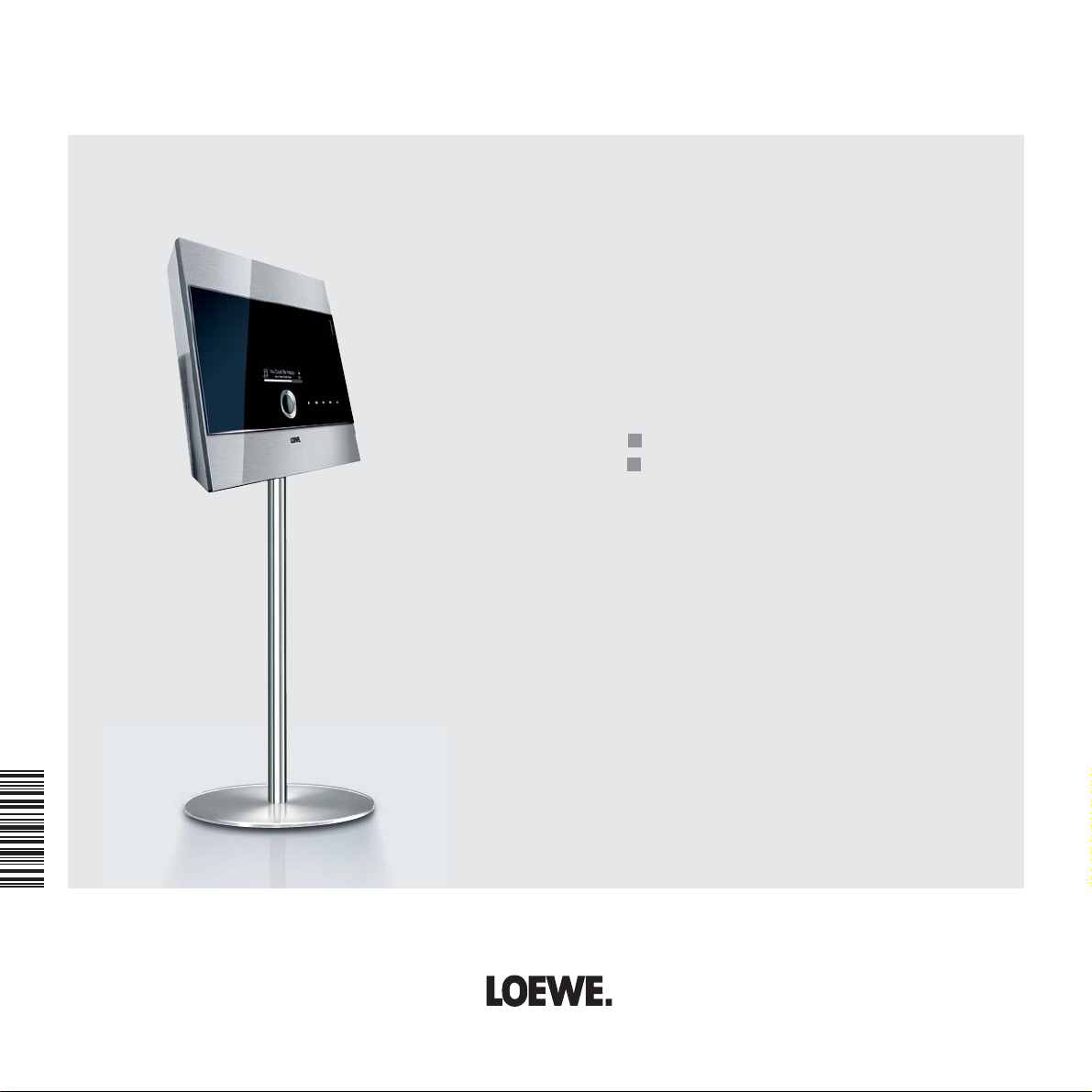
233–33591.031
Betjeningsvejledning
Individual Mediacenter
Individual Mediacenter DR+
Page 2
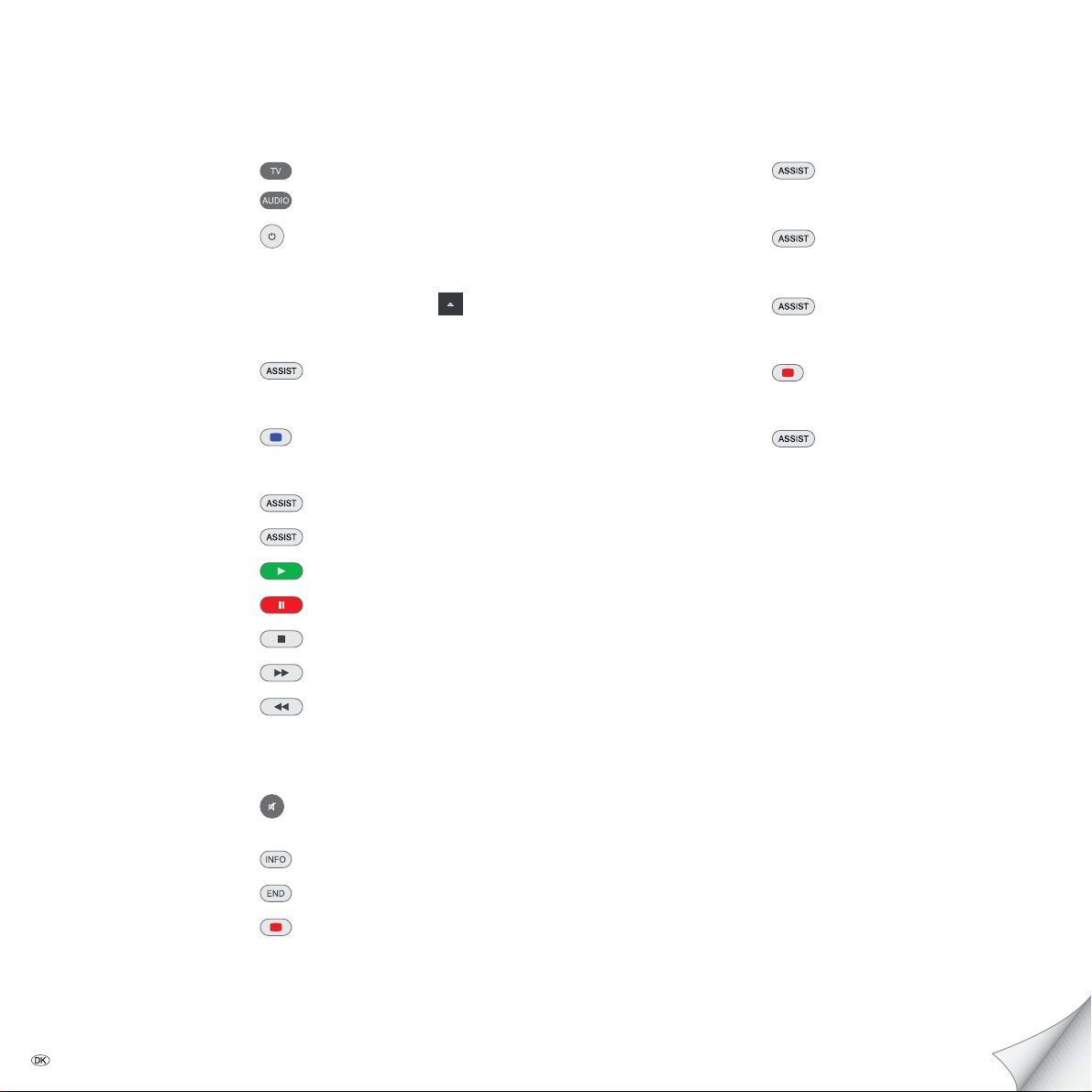
Lynvejledning Individual Mediacenter / DR+
Forberedelse
Fjernbetjening tv-funktion
Fjernbetjening Mediacenter
Tænd/sluk apparat
Indfør disk Indfør disken fra højre i slot in-drevet
Udskub disk Betjeningspanel på apparatet
Funktionsmåder
Home Menu (hovedmenu)
Valg af menu OK
menuen Settings (Indstillinger)
Afspilning
Dvd/cd-afspiller - Dvd/cd-afspiller - Vælg titel
Musik - Vælg musik - kategori - medier
Afspilning
Pause
Stop
Radio
FM-radio
Sender efter navn - Vælg station
Internetradio
Vælg station
DVB-radio - Radio - DVB-radio -
Vælg station
Skærm fra/til
Importer lyd-cd'er
Importer cd - Dvd/cd-afspiller - Import -
CD-import
- Radio - FM-radio -
- Radio - Internetradio -
Fremad (tryk flere gange)
Baglæns (tryk flere gange)
Næste/forrige kapitel P+/-
Lydstyrke V+/-
Lyd til/fra
Detaljerede oplysninger/
Dvd.titelmenu
Afslut menuen/tilbage
Menuen Aktuel afspilning
- 2
Åbn omslagssiden.
Page 3
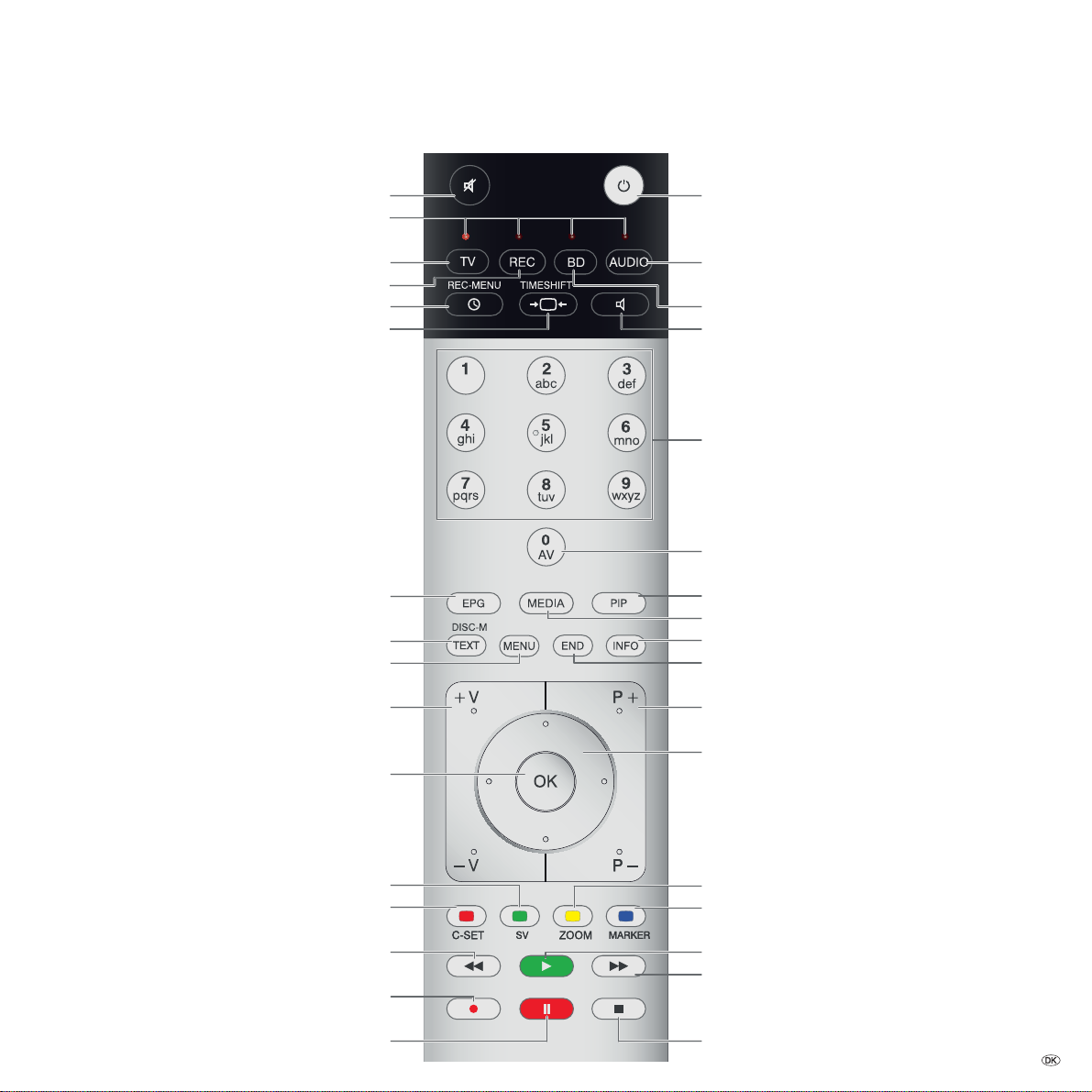
Assist-fjernbetjening – Mediacenter-drift
Lyd til/fra
LED-indikator for aktuel funktionstype
Skift til betjening af tv
Skift til betjening af dvd-optager/Auro
Indstil tv-billedformat
Menu Options
V–/V+ tv-lydstyrke lavere/højere
Tænd/sluk til standby .........................................(Side 17)
længe: Mediacenter i ”Reduceret standby-funktion”
Kort: Tænd Mediacenter sidste musikvalg ........(Side 16)
længe: sidste radiostation
¾
Skift for at betjene BluTechVision Interactive
Lydfunktioner.....................................................(Side 16)
Indtast tal eller bogstaver
Indtast tal eller bogstaver
¾
¾
"Hovedmenu" ....................................................(Side 18)
¾
Info-menu
Afslut menu/tilbage ...........................................(Side 18)
Vælg titel op/ned
Bekræft/vis
¾
(Side 37) .................................. Menuen Aktuel afspilning
(Side 37) ...................................................... Skærm fra/til
(Side 33) ................................ Kort: Vælg titel/kapitel ned
(Side 33) .................................... Langt: Baglæns søgning
¾
Pause
Vælg/indstil .......................................................(Side 18)
¾
Menuen Indstillinger ..........................................(Side 18)
Afspil
Kort: Vælg titel/kapitel op ..................................(Side 33)
Langt: Forlæns søgning .....................................(Side 33)
Stop
¾ Ingen funktion
3 -
Page 4

Indhold
Lynvejledning Individual Mediacenter / DR+ ................... 2
Assist-fjernbetjening – Mediacenter-drift ........................ 3
Set forfra/bagfra ..............................................................6
Bagside ............................................................................ 7
Introduktion ....................................................................8
Indhold .........................................................................................................8
Forudsætninger for drift ................................................................................8
Opstilling ......................................................................................................8
Sikkerhed ......................................................................................................9
Om denne betjeningsvejledning ....................................................................9
Produktegenskaber .......................................................10
Opstilling ....................................................................... 11
Forslag til opstillingsløsning: 5.1 Audio-system ........................................... 11
Forslag til opstillingsløsning: Stereo Audio-system ......................................11
Forslag til opstillingsløsning: Multiroom-system ..........................................12
Tilslutning ...................................................................... 13
Mediacenter i forbindelse med tv-system ....................................................13
Mediacenter med Loewe Soundprojector og Loewe Flat-tv ..........................14
Mediacenter som standalone-løsning..........................................................15
Ibrugtagning .................................................................. 16
Ibrugtagning af fjernbetjeningen ................................................................16
Indstilling af Assist-fjernbetjeningen ...........................................................16
Betjening af Loewe-apparater .....................................................................16
Tilslutning til elnettet ..................................................................................17
Tænd/sluk ...................................................................................................17
Digital Link HD (HDMI CEC) ........................................................................17
Produktregistrering .....................................................................................17
Home Menu (hovedmenu) ...........................................................................18
Navigation i menuen...................................................................................18
Menu Settings (Indstillinger) .......................................................................18
Menu Language (Menusprog) .....................................................................18
Network (Netværk)......................................................................................19
Wired network ............................................................................................19
Trådløst netværk .........................................................................................21
Mediacenter netværksnavn .........................................................................22
Netdrev .......................................................................................................22
Reduceret standby-funktion ........................................................................23
Standby-timer .............................................................................................23
Pauseskærm................................................................................................23
Automatisk tilbagevenden til afspilning ......................................................23
Tidszone ......................................................................................................23
Retningslinjer for databeskyttelse ...............................................................23
Film-audio ..................................................................................................24
Lydtilstand ..................................................................................................24
Dolby Pro Logic II-tilstand ...........................................................................24
- 4
Lydtilpasning ..............................................................................................24
Loudness ....................................................................................................25
Maksimal lydstyrke .....................................................................................25
Tilkoblingslydstyrke .....................................................................................25
Nattilstand ..................................................................................................25
Lydkomponenter .........................................................................................26
Tv-skærmopløsning .....................................................................................28
Tv-format ....................................................................................................28
Dvd-afspilningsformat .................................................................................28
HDMI-indstillinger ......................................................................................29
Indstilling af videostandardværdier .............................................................29
Børnesikring ...............................................................................................29
Filmrating ...................................................................................................29
Ibrugtagning ...............................................................................................30
Systemoplysninger ......................................................................................30
Hukommelsesoplysninger ............................................................................30
Mit indhold .................................................................................................30
Slet musik ...................................................................................................30
Ibrugtagning ...............................................................................................31
Genstart af system ......................................................................................31
Opdatering af software ............................................................................... 31
Afspilning af cd og dvd .................................................. 32
Forudsætninger...........................................................................................32
Afpsilning af cd .............................................................. 33
Indlæsning af disk ......................................................................................33
Cd-afspilning ..............................................................................................33
Vis musiktitel ..............................................................................................33
Rediger musikinfo .......................................................................................34
Cd-indstillinger ...........................................................................................34
Afspilning af dvd ...........................................................35
Indlæsning af disk ......................................................................................35
Dvd-afspilning ............................................................................................35
Dvd-forløb ..................................................................................................36
Rediger film ................................................................................................36
Menuen Musik ............................................................... 37
Aktuel afspilning .........................................................................................37
Afspilningslister ..........................................................................................37
Kunstnere ...................................................................................................38
Album .........................................................................................................39
Musiktitler ..................................................................................................39
Albumgrafik ................................................................................................40
Genre ..........................................................................................................40
Musikvalgmuligheder ..................................................................................41
Søgning ...................................................................................................... 41
Page 5
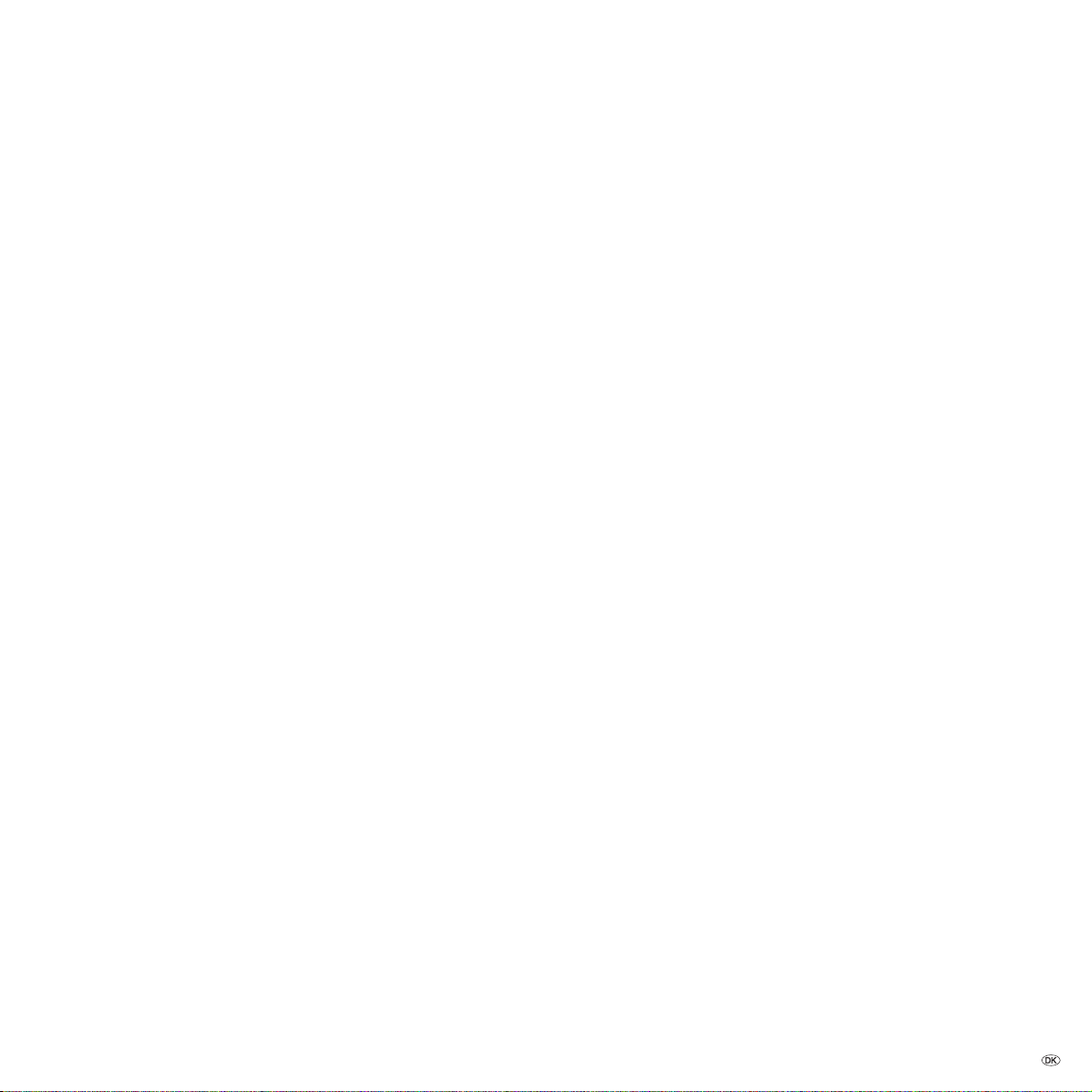
Indhold
Afspilning fra iPod ......................................................... 42
Tilslutning af iPod .......................................................................................42
Menuen iPod ..............................................................................................42
Aktuel afspilning (iPod) ...............................................................................42
Afspilningslister (iPod) ................................................................................42
iPod musik ..................................................................................................43
iPod-valgmuligheder ...................................................................................43
Radio-funktion ............................................................... 44
Indstilling af FM-radio ................................................................................44
Station efter navn/frekvens..........................................................................45
Aktuel afspilning - FM-radio ........................................................................45
Internetradio ...............................................................................................46
Lyt til internetradio......................................................................................46
Aktuel afspilning - Internetradio..................................................................46
Internetradiofavoritter.................................................................................47
Radio-drift ..................................................................................................48
DVB-radio ...................................................................................................48
Lyt til DVB-radio ..........................................................................................48
Kilder ............................................................................. 49
Kabelforbundne lydkilder ............................................................................49
Eksterne hukommelsesmedier .....................................................................49
USB-funktion ..............................................................................................49
Importer musik ..............................................................50
Importer lyd-cd'er .......................................................................................50
Kopier musik til harddisk .............................................................................50
Musikserver ................................................................... 51
Opret musikserver ....................................................................................... 51
Multiroom-funktion .....................................................................................51
Party Mode .................................................................................................52
Kopier albumgrafik til harddisk ................................................................... 52
Fejlafhjælpning .............................................................. 53
Stikordsfortegnelse .......................................................54
Ordliste .......................................................................... 56
Tekniske data ................................................................57
Kolofon .......................................................................................................57
Miljø ..............................................................................58
Miljøbeskyttelse ..........................................................................................58
Rettighedsoplysninger ................................................... 58
EF-overensstemmelseserklæring ...................................60
Service ........................................................................... 61
5 -
Page 6

Set forfra/ bagfra
Enhedsdisplay
CD/DVD-drev
- 6
Tast M:
Vælg kilde
I menu: op/ned
Tænd/sluk-knap:
Tænd fra standby-tilstand
Sluk til standby-tilstand
Tast – :
lydstyrke lavere
Fod
LED-indikator:
= standby (driftsklar)
= i funktion
= Mediacenter i aktiv standby
(serverfunktionen er sikret)
Tast +:
lydstyrke højere
Tast R:
Radio til
Tænd radioen fra standby-tilstand
I menu: ned
Stik til høretelefon
USB-port
Page 7

Bagside
AUDIO IN L/R
ANT FM
AUDIO OUT L/R
COMPONENT OUT:
AUDIO-LINK
DIGITAL OUT
DIGITAL IN
HDMI OUT
Holder
VIDEO
OUT
Composite
Video
HDMI IN
USB
RS-232
Hovedkontakt
Port til lysnetkabelLAN netværk RJ-45
iPod-dok
7 -
Page 8
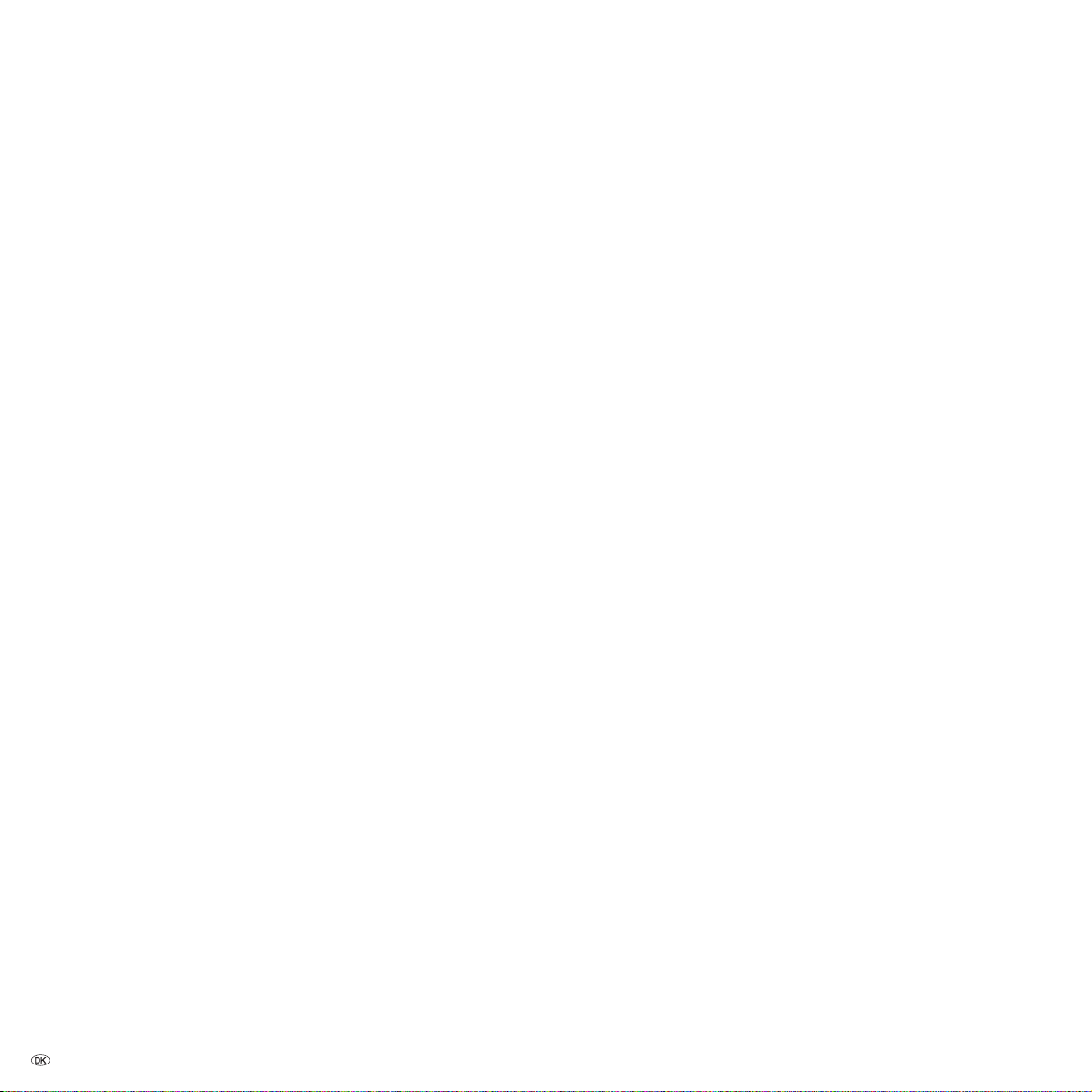
Introduktion
Tak,
fordi du valgte et Loewe produkt. Vi værdsætter den tillid, som du viser os.
Hos Loewe tager vi udgangspunkt i teknologi, design og brugervenlighed på allerhøjeste niveau. Dette gælder både tv, dvd, video, audio og tilbehør. Hos os er
teknologi og design ikke målet i sig selv, men midler til at give brugeren den bedst
mulige lyd- og billedoplevelse. Loewe design ligger ikke under for forbigående
modeluner. Vi ved, at du har anskaffet et højkvalitetsprodukt, som du skal kunne
holde ud at se på længere end bare til i morgen eller i overmorgen.
Indhold
• Individual Mediacenter / DR+
• Assist-fjernbetjening med to batterier
• Vægholder
• Antennekabel
• Netværkskabel
• HDMI-kabel
• Netkabel
• Audiokabel D-SUB/cinch
• Selvklæbende afstandsstykke
• Denne betjeningsvejledning
• Monteringsvejledning
Forudsætninger for drift
For at kunne udnytte funktionerne i Mediacenter fra Loewe, skal følgende forudsætninger være opfyldt:
• Tilslutning til et kabelforbundet (Ethernet, Powerline) eller trådløst (WiFi)
lokalt netværk, router med internetadgang.
• Loewe tv med HDMI-indgang (fra kabinet L271x) og aktuel tv/DVB-software.
Valgfri udvidelser
• Multiroom Receiver
• Loewe fjernbetjening af typen Loewe Assist Media.
• Loewe tv-apparat med HDMI-indgang (fra kabinet L271x)
• Loewe audiosystem
• Floor Stand Individual Mediacenter, art.nr. 68281B00
• Table Stand Individual Mediacenter, art.nr. 68280B00
Opstilling
• Følg anvisningerne i den vedlagte monteringsvejledning.
• Opstil ikke apparatet i nærheden af kraftige varmekilder eller i direkte sollys.
• Ved opstilling i et skab eller en lukket reol: Sørg for, at der er mindst 2,5 cm
frirum omkring apparatet, så luften kan cirkulere uhindret, og varmen kan
slippe væk. Tildæk ikke ventilatoren og åbningerne på bagsiden.
• Denne enhed er i overensstemmelse med beskyttelsesklasse 1. Netstikket
skal sættes i en stikdåse med tilsluttet beskyttelsesleder.
• Forkert spænding kan beskadige apparatet. Dette apparat må kun tilsluttes
et strøm for sy nings net med den spænding og frekvens, der er angivet på
ty pe skiltet ved hjælp af det med følg ende kabel.
• Ved tordenvejr trækkes netstikket ud. Overspænding i elnettet som følge af
lynnedslag kan beskadige apparatet.
• Også ved længere tids fravær bør netstikket være trukket ud.
• Netstikket skal være let tilgængeligt, så apparatet til enhver tid kan adskilles
fra nettet.
• Før netkablet, så det ikke kan beskadiges. Det bør ikke lægges i knæk,
føres over skarpe kanter, trædes på eller udsættes for kemikalier. Det sidste
gælder for hele apparatet. Et netkabel med beskadiget isolering kan give
elektrisk stød og indebærer brandfare.
• Træk ikke i kablet, når netstikket trækkes ud, men i selve stikproppen.
Kablerne i stikket kan blive beskadigede og forårsage en kortslutning, når
det sættes i igen.
• Hvis andre apparater arbejder i det samme frekvensområde (2,4 GHz), kan
det medføre forstyrrelser (se side 19).
Læs og følg også sik ker heds an vis ningerne på de følgende sider.
- 8
Page 9
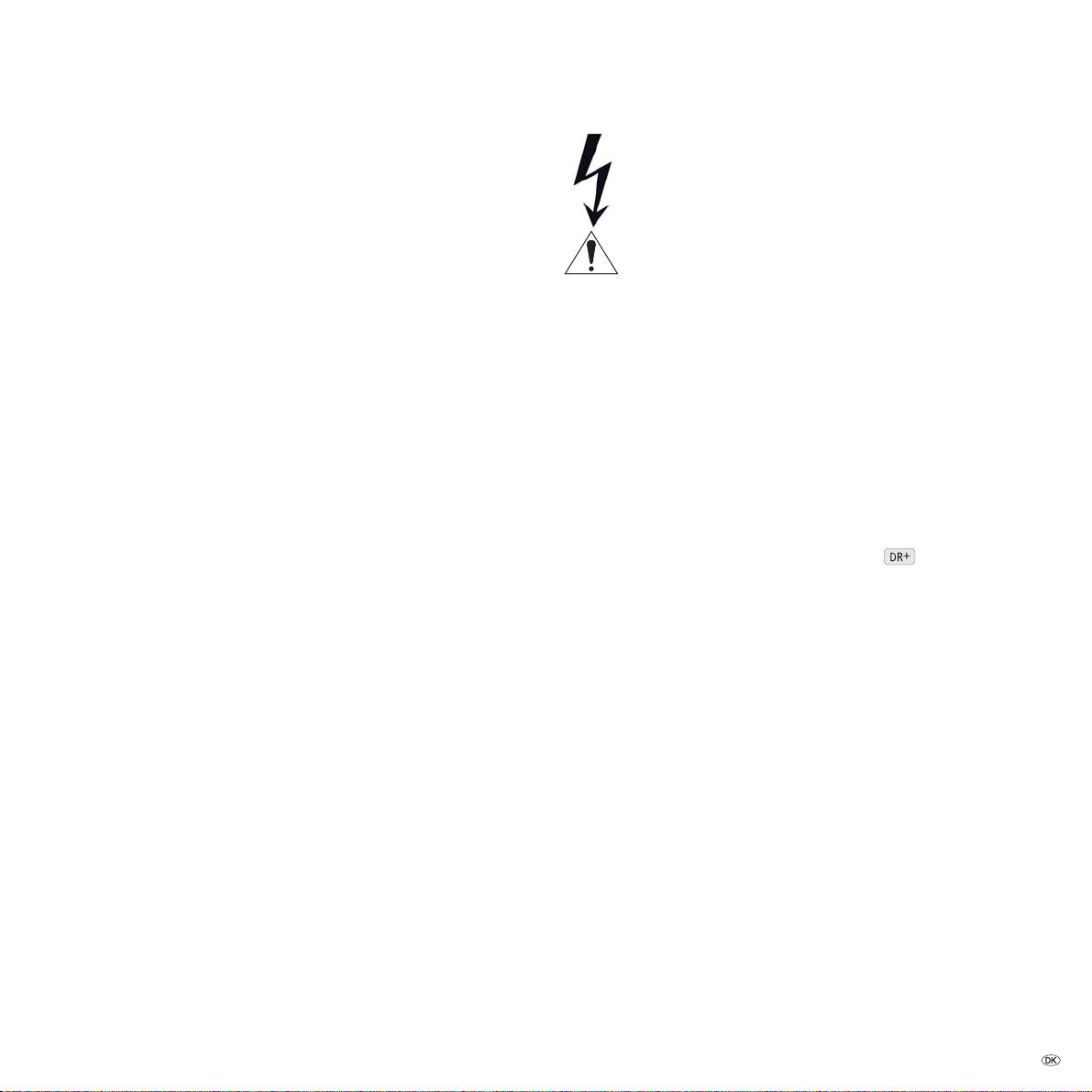
Sikkerhed
For din egen sikkerhed og for at undgå unødig skade på apparatet bør følgende
sikkerhedsanvisninger læses og overholdes.
Opbevar sikkerhedsanvisningerne på et sikkert sted.
Bestemmelsesmæssig brug og omgivelsesbetingelser
Dette apparat er udelukkende beregnet til overførsel og gengivelse af lydsignaler.
Det er udviklet til beboelses- og kon tor lo kaler og må ikke anvendes i rum med høj
luftfugtighed (f.eks. badeværelse, sauna) eller høj støvkoncentration (f.eks.
værk ste der).
Garantien omfatter denne bestemmelsesmæssige anvendelse af apparatet.
Hvis apparatet benyttes udendørs, skal du sørge for, at det er beskyttet mod fugt
(regn, dryp- og stænkvand eller dug).
Høj fugtighed og stor støvkoncentration medfører krybe strøm me i apparatet,
hvilket resulterer i risiko for kon takt med spænding eller for brand.
Hvis apparatet er bragt fra kulde ind i varme omgivelser, skal det stå slukket i ca.
en time for at undgå mulig dannelse af kondensfugtighed.
Sluk altid for anlægget (Individual Mediacenter, tv og eventuelle andre tilslut-
tede komponenter), før du tilslutter andre enheder eller højttalere.
Beskyt apparatet mod:
• Væde, fugt, dryp- og stænkvand, damp.
• Stød og mekaniske belastninger
• Magnetiske og elektriske felter
• Kulde, varme, direkte sollys og store temperatursvingninger
• Støv
• Cirkulationshæmmende afdækning
• Indgreb i apparatets indre.
Stil ikke brændende stearinlys eller beholdere fyldt med væske, f.eks. vaser, på
apparatet.
Ventilationsspalterne i apparatets bagvæg må ikke tildækkes af aviser eller tæpper.
Vær f.eks. opmærksom på gardiner osv.
Dette apparat er beregnet til netværksbrug. Iagttag anvisningerne om tilslutningsmuligheder på side 13-15 og 18.
Lydstyrke
Høj musik kan medføre høreskader. Undgå ekstrem lydstyrke, især over længere
tidsrum og ved brug af høretelefoner.
VIGTIGT: FOR AT UNDGÅ RISIKO FOR STØD, FJERN ALDRIG
SVØB (OG BAGSIDE). DER ER INGEN DELE I KABINETTET, SOM
KAN REPARERES AF BRUGEREN. AL SERVICE HENVISES TIL DIN
LOEWE FORHANDLER.
Anvend kun ori gi nalt tilbehør og reservedele fra Loewe.
Opsyn
Lad ikke børn håndtere apparatet uden opsyn. Lad ikke børn lege i u mid del bar
nærhed af apparatet. Anvend ikke Mediacenter uden opsyn.Sluk for strømkontakten ved længere tids fravær, eller træk stikket ud.
Rengøring
Rengør kun apparatet med en let fugtet, blød og ren klud (uden kraftige rengøringsmidler).
Om denne betjeningsvejledning
Oplysningerne i denne vejledning gælder for Loewe-produktet
Individual Mediacenter. el. Individual Mediacenter DR+. Tekster, der gælder
for varianten DR+, er markeret med følgende symbol:
Såfremt andet ikke er angivet, gælder anvisningerne for betjeningselementerne
på Assist-fjernbetjeningen.
Afsnit, der begynder med symbolet
betingelser for problemfri drift.
Begreber, som du genfinder i menuen og/eller påtrykt apparatet, står med fed
skrift i teksten.
I funktionsbeskrivelserne er de nødvendige betjeningselementer placeret til venstre
for teksten, der indeholder handlingsanvisningen.
Illustrationerne i denne betjeningsvejledning er kun eksempler. De faktiske visninger
kan variere afhængigt af, om tjenesterne er tilgængelige i Deres system.
Læs uden undtagelse den vedlagte dokumentation for at forstå apparatet og dets
muligheder. De enkelte kapitler er opbygget efter hinanden og supplerer derfor
hinanden indbyrdes. Følg uden undtagelse anvisningerne vedrørende opstilling,
drift og sikkerhed.
➠, indikerer vigtige bemærkninger, tips eller
Stikordsfortegnelsen/ordlisten sidst i denne vejledning indeholder forklaringer
på bestemte begreber, er anvendes på apparatets brugerflade og i betjeningsvejledningen.
9 -
Page 10
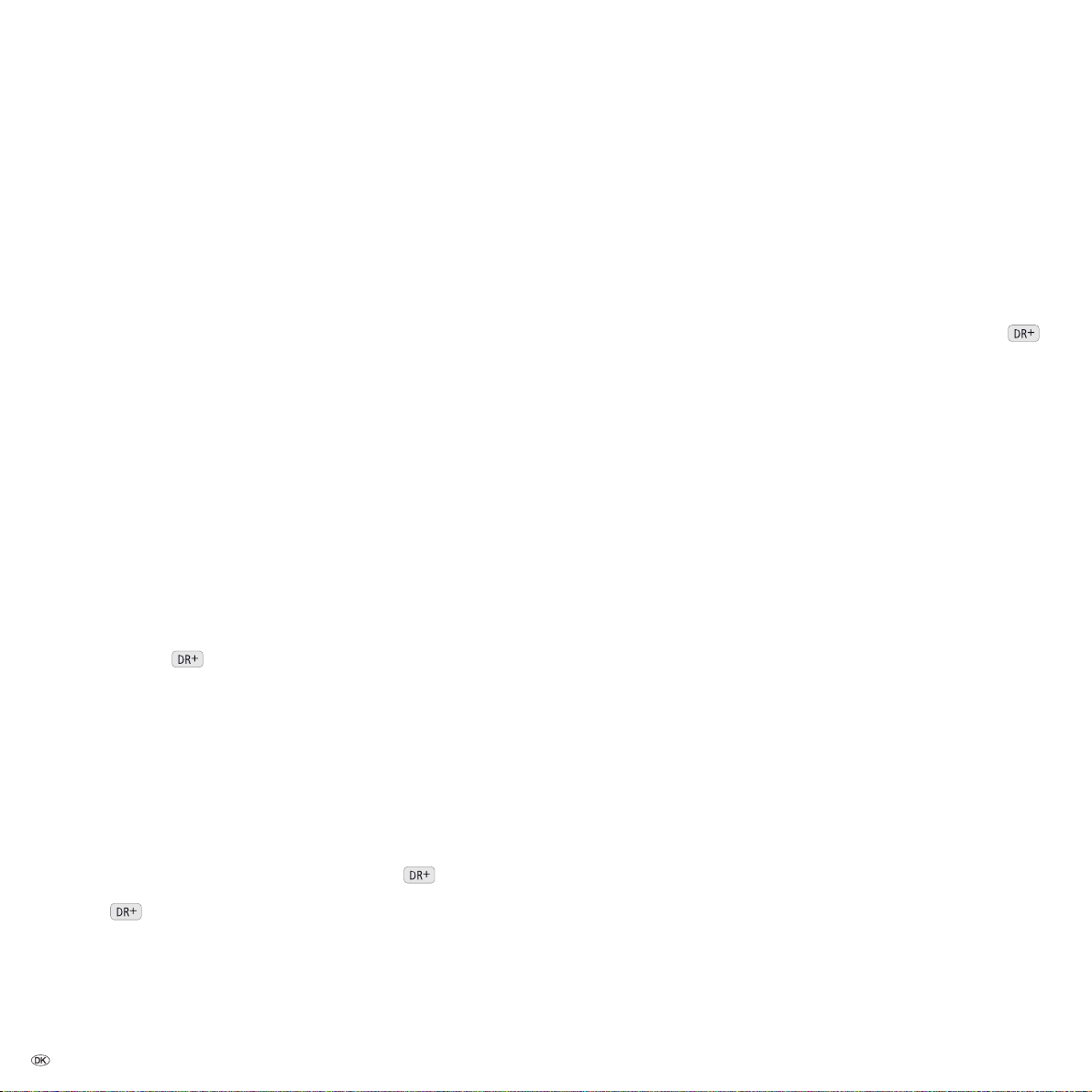
Produktegenskaber
Dit Loewe Individual Mediacenter / DR+-apparat giver dig let adgang til din
mediesamling. Den afspiller cd'er og dvd'er, og modtager radiosignaler via antenne,
kabel, satellit eller internettet. Du kan også anvende digitale musikfiler fra dit lokale
netværk, USB-stick og MP3-afspillere samt iPod eller iPhone.
Tilslutningsmuligheder
2 x 2.0 pixel
LAN RJ45 10/100/1000 Mbps
WiFi 802.11 b/g
HDMI IN
HDMI OUT
Video Composite Out
Video Component Out
Audio In
Audio Digital In
Audio Out
Audio Digital Out
Høretelefoner 3,5 mm stereo
FM-antenne 75 ohm
Loewe Audio-Link
RS-232 RJ12 (til eksterne forbindelsessystemer i hjemmet)
CD/DVD-afspiller
Slot In-drev
DVD-upscaling (720p/1080p)
Visning af titel, genre, albumnavn og albumgrafik (hvis tilgængeligt)
Betjening med berøringsfølsomme sensorknapper på apparatet,
samt fjernbetjening
Streaming af audioindhold
Ripping af lyd-cd'er
Mediestyring
Dvd-/cd-identifikation via internetdatabaser
Lagring af metadata for de seneste 500 cd'er
Lagring af metadata for de seneste 100 dvd'er
Visning af albumgrafik og titeloplysninger på tv-skærmen
Visning af ID3v1- og ID3v2-metadata
Rekursiv søgning efter filer og mapper på CD-R/RW-diske
Enkel administration via menu på tv-skærmen
Oprettelse og administration af afspilningslister
Import af metadata fra Internet
Import af lyd-CD'er og lagring på den integrerede harddisk
Import/eksport af lydfiler og albumgrafik via pc og lagring på den integrerede
harddisk
Musikafspilning
Afspilning af lyd-CD’er, CD R- og CD RW-disk
Afspilning af MP3/VBR-, WMA-, FLAC- og AAC-lydfiler
Afspilning af afspilningslister
Gentagelse af titler, spor eller fortegnelser
Tilfældig afspilning
Gengivelse af kabelforbundne lydkilder på Line IN
Streaming Server Connectivity+
UPnP-AV audioserver
Audiostreamning til op til 6 Media Receivere via LAN/WiFi
2 harddiske på hver 160 GB med datasikkerhed i RAID 1-forbindelse (spejling)
Party-tilstand
Afspilning af en audio-stream på flere Loewe Media Receivere
FM-radio
FM-radio med RDS-visning fra kabel eller terrestrisk
Streaming af FM-radio på det lokale netværk
DVB-radio
DVB-radio fra kompatible Loewe tv'er
Streaming af DVB-radio på det lokale netværk
Internetradio
Understøtter tusindvis af internetradiostationer via internetradio
Understøttelse af internetradio-favoritlister - kan også redigeres via Loewe Portal
iPod-understøttelse
iPod-docking station til iPod eller iPhone (flytilstand)
Komfortabel styring med Loewe Assist-fjernbetjening
Opladning af batter
Anvendelse med andre Loewe-systemkomponenter
Tilslutning af Loewe Flat-tv'er via HDMI/CEC (fra kabinet L271x)
tilslutning af Loewe audiokomponenter via Audio-Link
- 10
Page 11
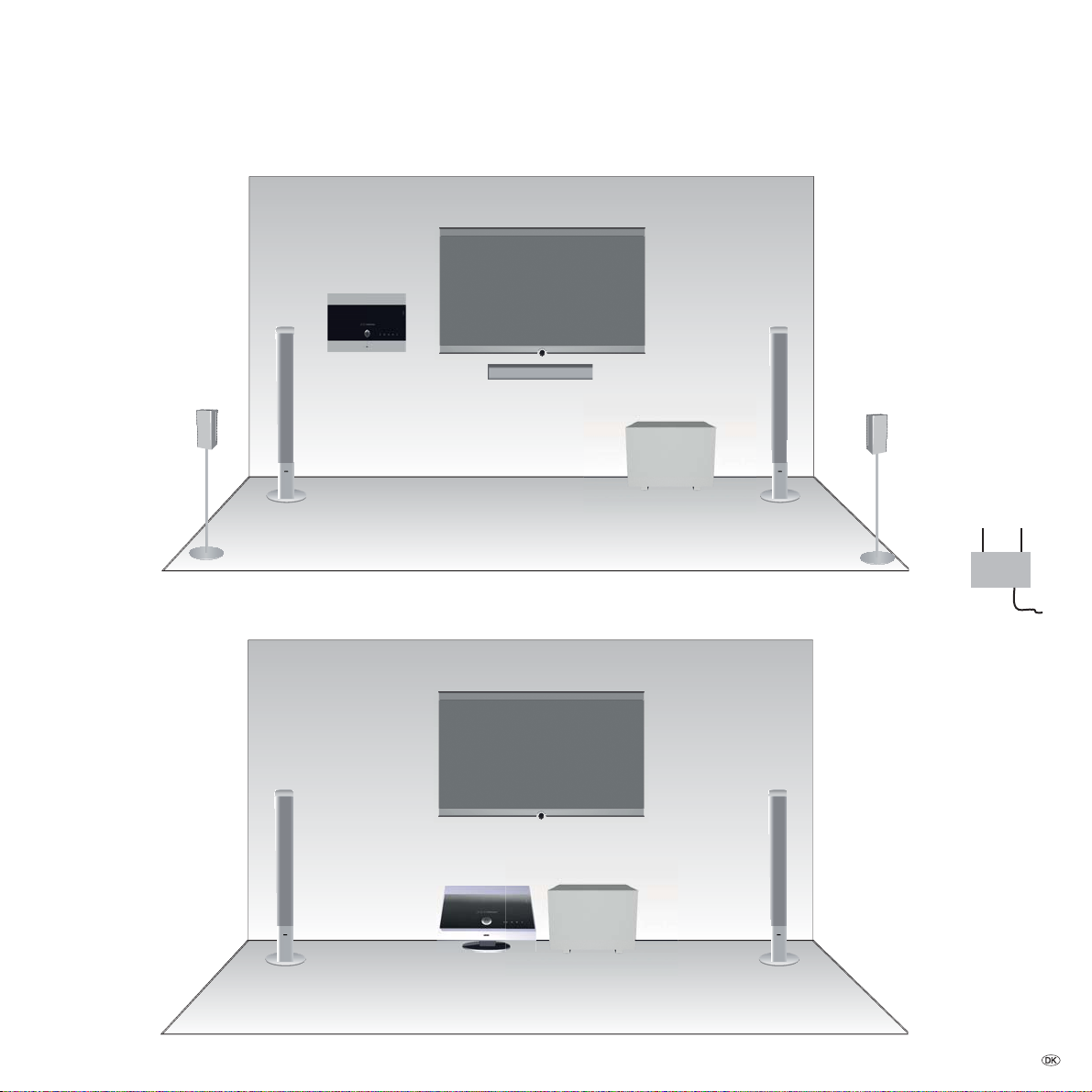
Opstilling
Forslag til opstillingsløsning: 5.1 Audio-system
Loewe Flat-tv
Lynvejledning Individual
Mediacenter / DR+
Surround
højttaler
venstre
Front
højttaler
venstre
Center
Forslag til opstillingsløsning: Stereo Audio-system
Loewe Flat-tv
Front
højttaler
venstre
Front
højttaler
højre
Surround
højttaler
højre
Subwoofer
Individual Sound
Highline
Internet
Router
Front
højttaler
højre
Lynvejledning Individual
Mediacenter / DR+
Subwoofer
Individual Sound
Highline
11 -
Page 12
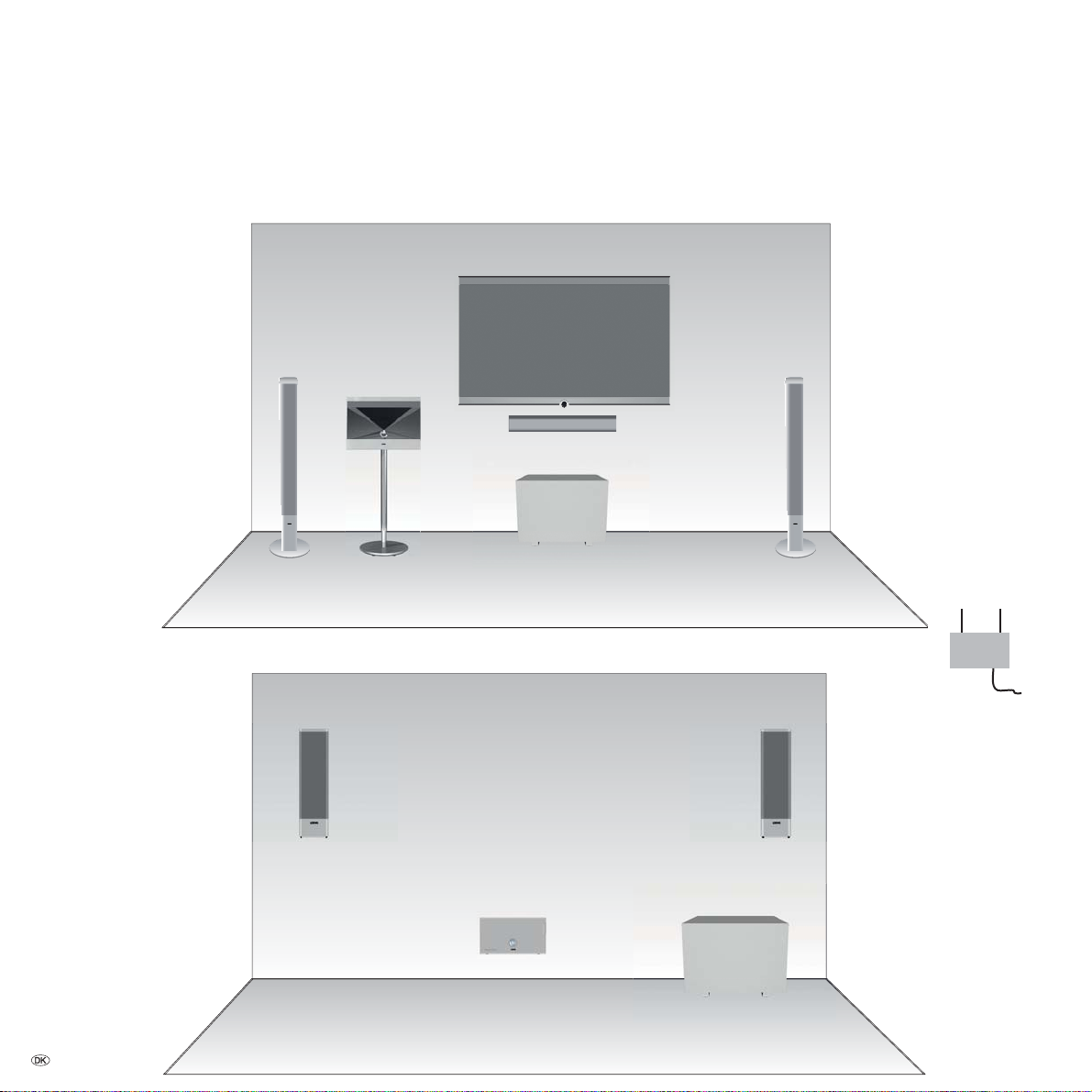
Opstilling
Forslag til opstillingsløsning: Multiroom-system
Eksempel: Dagligstue
Loewe Flat-tv
Front
højttaler
venstre
Lynvejledning Individual
Mediacenter / DR+
Eksempel: Siderum
højttaler
venstre
Front
højttaler
højre
Center
Subwoofer
Individual Sound
Highline
Internet
Router
højttaler
højre
- 12
Individual Sound
Multiroom Receiver
Subwoofer
Individual Sound
Highline
Page 13
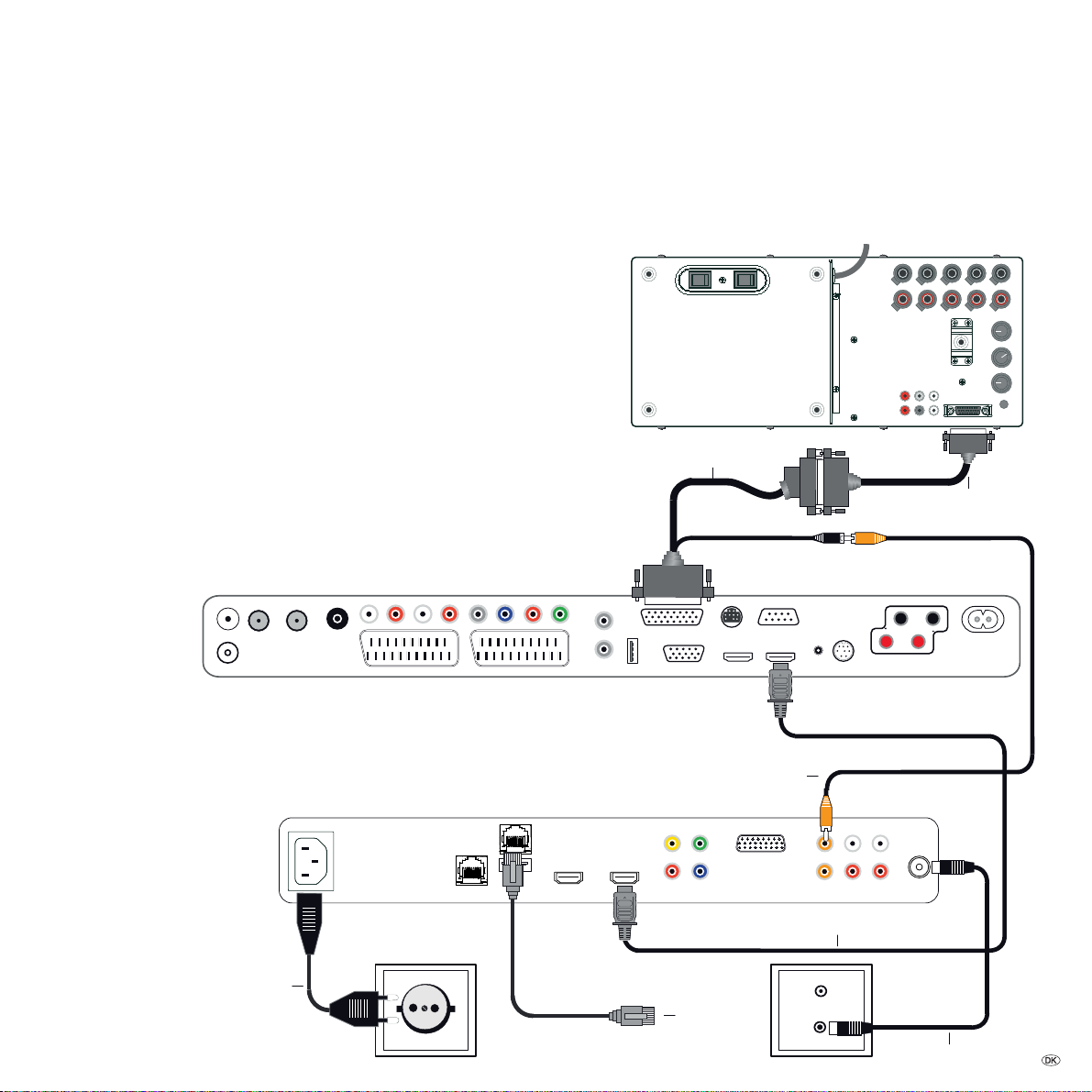
Tilslutning
Mediacenter i forbindelse med tv-system
Forbind Mediacenter med en netværksforbindelse (f.eks. en switch eller DSL-router)
med forbindelse til internettet ved hjælp af et RJ-45 netværkskabel (ekstraudstyr).
Forbind bøsningen HDMI OUT på Mediacenter med bøsningen HDMI IN på dit
tv med det medfølgende HDMI-kabel.
Hvis dit tv ikke har en HDMI IN-bøsning, så forbindes de tre COMPONENT
OUT-bøsninger på Mediacenter med COMPONENT IN-bøsninger på dit tv med
tre cinch-videokabler.
I stedet kan du forbinde VIDEO OUT-bøsningen på Mediacenter med VIDEO
IN-bøsningen på dit tv med et cinch-kabel. Via denne forbindelse, der kaldes
Composite Video, opnår du dog kun en begrænset billedkvalitet. Du bør så vidt
muligt foretrække de førnævnte forbindelsestyper.
Forbind D-SUB-bøsningen med AUDIO-LINK-bøsningen på Loewe-tv’et med det
medfølgende audiokabel D-SUB/cinch (Loewe Nr. 70529.001).
Forbind bøsningen AUDIO LINK på tv-apparatet med D-SUB-koblingen på audiokablet D-SUB/cinch. En Loewe Subwoofer som tilbehør kan tilsluttes den anden ende
af D-SUB-koblingen.Stil valgmuligheden Lyd over i menuen Lydkomponenter
(side 26) på TV.
Forbind bøsningen ANT FM med et antennestik ved hjælp af et FM-antennekabel.
Forbind netkablet med en 220-240 V 50/60 Hz stikkontakt.
Loewe Individual Sound subwoofer/-Highline
230V~50/60Hz
Out
OFF ON Auto Manu.
Power Mode
Speaker
Front
Rear
Audiokabel D-SUB/cinch
Center
Line In
Left
Right
Subw Right
Left
Audio Link-kabel
Front Rear
Intensity
Bass
Frequency
Crossover
Equalizer
AudioLink
0°
Left Right Left Right
max
min
250Hz
50Hz
+6dB
-3dB
180°
Phase
Loewe Flat-tv (fra L271x)
Individual Mediacenter DR+
Netkabel
Digital Audio-kabel
HDMI-kabel
Netværkskabel
FM-antenne
13 -
Page 14
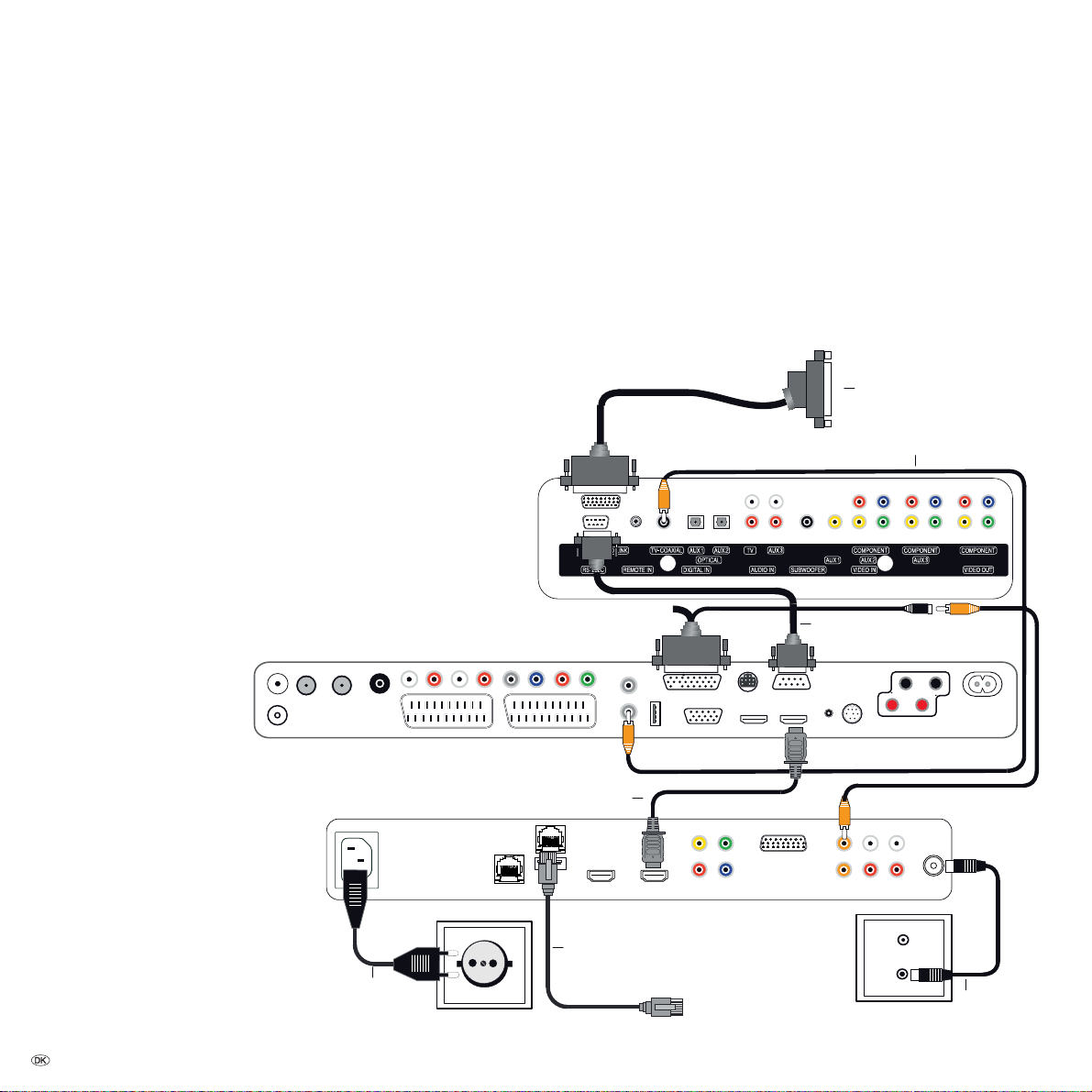
Tilslutning
Mediacenter med Loewe Soundprojector og
Loewe Flat-tv
Forbind Mediacenter med en netværksforbindelse (f.eks. en switch eller DSL-router)
med forbindelse til internettet ved hjælp af et RJ-45 netværkskabel (ekstraudstyr).
Forbind bøsningen HDMI OUT på Mediacenter med bøsningen HDMI IN på dit
tv med det medfølgende HDMI-kabel.
Forbind D-SUB-bøsningen med AUDIO-LINK-bøsningen på Loewe-tv'et med det
medfølgende audiokabel D-SUB/cinch (Loewe Nr. 70529.001).
Forbind bøsningen AUDIO LINK på tv-apparatet med D-SUB-koblingen på audiokablet D-SUB/cinch. En Loewe Subwoofer som tilbehør kan tilsluttes den anden
ende af D-SUB-koblingen.
Forbind med et cinch-kabel (digitalt audio-kabel: stikket er orange) bøsningen
AUDIO DIGITAL OUT på tv-apparatet med bøsningen TV-COAXIAL på Sound
Projectoren.
Stil valgmuligheden Systemforstærker i menuen Lydkomponenter (side 26) på TV.
Forbind bøsningen ANT FM med et antennestik ved hjælp af et FM-antennekabel.
Forbind netkablet med en 220-240 V 50/60 Hz stikkontakt.
Forbind Soundprojector med tv'et og subwooferne som vist på tegningen.
Loewe Soundprojector
Forbindelse til subwoofer
Digital Audio-kabel
- 14
Loewe Flat-tv (fra L27x1)
Individual Mediacenter DR+
Netkabel
Audiokabel D-SUB/cinch
HDMI-kabel
Netværkskabel
RS-232C
Digital Audio-kabel
FM-antenne
Page 15

Tilslutning
Mediacenter som standalone-løsning
Forbind Mediacenter med en netværksforbindelse (f.eks. en switch eller DSL-router)
med forbindelse til internettet ved hjælp af et RJ-45 netværkskabel (ekstraudstyr).
➠ For at kunne foretage indstillinger (se fra side 18) er det nødvendigt, at
forbinde Mediacenter med et TV (side 13) for at kunne betjene de pågæl-
dende menuer. Dette anbefales også til betjening af Mediacenter.
Forbind AUDIO-LINK-bøsningen på Mediacenter med AUDIO-LINK-bøsningen på
Loewe Subwooferen ved hjælp af Audio-Link-kablet.
Stil valgmuligheden Systemforstærker i menuen Lydkomponenter (side 26) på
Mediacenter.
Forbind bøsningen ANT FM med et antennestik ved hjælp af et FM-antennekabel.
Forbind netkablet med en 220-240 V 50/60 Hz stikkontakt.
Loewe Individual Sound subwoofer/-Highline
230V~50/60Hz
OFF ON Auto Manu.
Power Mode
Out
Audio Link-kabel
Speaker
Center
Left Right Left Right
Front Rear
max
Intensity
Bass
min
250Hz
Frequency
Crossover
50Hz
Line In
Left
Right
Front
Rear
Subw Right
Left
Equalizer
AudioLink
+6dB
-3dB
180°
0°
Phase
Individual Mediacenter DR+
Netkabel
HDMI-kabel til
tv-apparatet
Netværkskabel
FM-antenne
15 -
Page 16
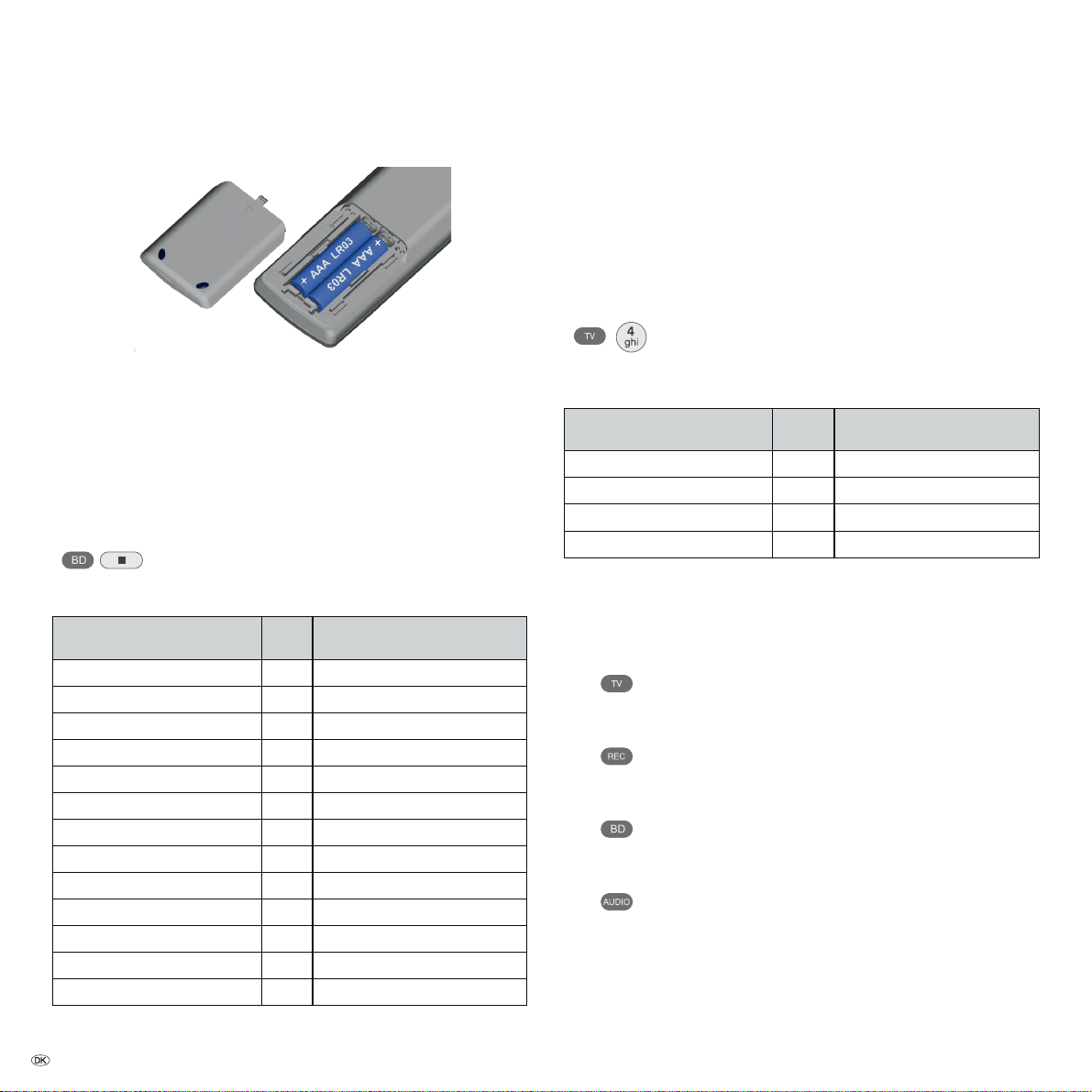
Ibrugtagning
Ibrugtagning af fjernbetjeningen
Ved isætning eller udskiftning af batterier skal du trykke på det sted, hvor der er
præget en pil. Skub batteridækslet nedad, og tag det af. Isæt batterier af typen
Alkali Mangan LR 03 (AAA), og sørg for at polerne vender rigtigt. Skub dækslet
på igen nedefra.
Indstilling af Assist-fjernbetjeningen
Andre apparater
Med Assist-fjernbetjeningen kan du betjene forskellige Loewe-apparater. Apparattasterne REC - BD - AUDIO kan indstilles til dette.
Tryk samtidigt på den ønskede apparattast og tasten Stop i 5
sekunder, indtil den tilhørende LED-indikator blinker to gange.
Angiv derefter den tocifrede apparatkode fra tabellen:
Apparat Kode Fabriksindstilling
Loewe ViewVision 8106 H 10
Loewe Viewvision, Centros 21x2 12
Loewe ViewVision DR+ DVB-T 13 REC
Loewe Auro 2216 PS/8116 DT 14
Loewe BlutechVision 15
Loewe Soundprojector 1 17
Loewe TV Radio digital 19
Loewe Mediacenter 20 AUDIO
Loewe BlutechVision Interactive 21 BD
HDMI CEC Mode ¾¾
Loewe AudioVision 24
Loewe Soundprojector SL 25
Nulstilling til fabriksindstilling 99
Den tilhørende LED-indikator blinker to gange.
22
Lydfunktioner
Det kan indstilles, på hvilke apparater tasterne med lydfunktioner (V+/-, Lyd fra
og Lyd-tilstand) virker.
Afhængigt af hvilken apparatkonfiguration, du anvender (se side 13 til 15), skal
du indstille apparattasterne og lydfunktionerne på Assist-fjernbetjeningen.
Hvis du anvender konfigurationen i systemintegrationen, der er beskrevet på
side 13, så overtager Loewe tv'et lydbehandlingen, og lydfunktionerne på Assist-
fjernbetjeningen skal ikke ændres. Ved en konfiguration som beskrevet på side 14
og side 15, er er det nødvendigt at omstille lydfunktionerne på Assist -fjernbetjeningen som beskrevet nedenfor.
Tryk samtidig på apparattasten TV og tasten med den ønskede
funktionskode fra listen i 5 sekunder, indtil LED-indikatoren
blinker to gange.
Funktion Kode Tilslutningsbillede
Loewe AudioVision 3
Loewe Mediacenter 4 Side 15
Loewe TV ¾
Loewe Soundprojector 6
¾ Fabriksindstilling
¾¾ fra kabinet L271x, software V9.16
5 Side 13/side 14
Betjening af Loewe-apparater
Brug af fjernbetjeningen til et Loewe tv
Tryk på tv-tasten. LED-indikatoren ovenfor lyser i ca. 5 sek.
Brug af fjernbetjeningen til en Loewe dvd-optager
Tryk på REC-tasten; LED-indikatoren ovenfor lyser i ca. 5 sek.
Brug af fjernbetjeningen til BluTechVision Interactive
Tryk på BD-tasten; LED-indikatoren ovenfor lyser i ca. 5 sek.
Brug af fjernbetjeningen til Mediacenter
Tryk på AUDIO-tasten; LED-indikatoren ovenfor lyser i ca. 5 sek.
Ved hvert tryk på tasten lyser LED-indikatoren for den valgte funktionsmåde som
kontrol (TV – REC – BD – AUDIO).
Betjeningen af det enkelte apparat er beskrevet i den pågældende betjeningsvejledning.
- 16
Page 17

Ibrugtagning
Tilslutning til elnettet
Opret de påkrævede kabelforbindelser som beskrevet i afsnittet “Tilslutning“
(side 13). Sæt først netkablets lille stik i nettilslutningen (side 7) bag på Playeren,
og sæt derefter det store netstik i en stikkontakt med 220-240 V/50-60 Hz.
Tænd/sluk
➠ Efter den første opstartsprocedure (som kan tage et stykke
tid) bør du FREMOVER KUN tænde eller slukke for dit Mediacenter med et kort tryk på tænd/sluk-knappen på Assistfjernbetjeningen. På den måde bliver dit Mediacenter hurtigere klar til brug.
Tænd for Mediacenter med Network switch (hovedkontakten) (side 7).
Indstil fjernbetjeningen til Mediacenter-drift ved at trykke
kortvarigt på tasten AUDIO.
Dit Mediacenter bliver tændt. Hvis du har tilsluttet et Loewe
tv (fra L271x) via HDMI, bliver dette også tændt. Ellers skal du
tænde for dit tv og indstille den pågældende AV-programplads.
Hvis du vil slukke apparatet, skal du trykke på Tænd/sluk-knappen
på dit Mediacenter (side 6) eller på Assist-fjernbetjeningen
(side 3) igen.
➠ For at undgå mistede data skal du vente med at slukke, ind
til alle skriveprocesser på harddiskene (f.eks. indlæsning af
USB-hukommelse eller iPod, cd-omport)
Mens Mediacenter starter, blinker den røde LED indicator
(LED-indikator) (side 6).
Så snart Mediacenter er driftsklar, lyser den grønne
LED indicator (LED-indikator) konstant.
➠ Hvis det er tilgængeligt, udføres automatisk en softwareop-
datering (side 19) for Mediacenter, efter fuldført Product
registration (produktregistrering) (på denne side) og opret-
telse af internetforbindelse (fra side 31).
➠ Start Mediacenter op efter længere fravær ved først at
trykke på knappen Til/Fra og så med afbryderen slået fra
eller træk netledningen ud. På den måde sparer du på energien og skåner miljøet.
er afsluttet.
Digital Link HD ( HDMI CEC)
Med Digital Link HD videresender Loewe tv'er (fra kabinet L271x) fjernbetjeningssignalerne fra Loewe tv'et til kompatible eksterne enheder, som f.eks. Mediacenter
via HDMI-forbindelsen. Digital Link HD er praktisk at bruge, hvis du vil opstille
Mediacenter skjult, og hele styringen af apparatet skal foregå via Loewe-tv'et.
Indstil først HDMI CEC-funktionen for Assist-fjernbetjeningen,
som beskrevet på side 16 med kode 22 på den ønskede
apparattast (f.eks. AUDIO).
Foretag derefter tildelingen af Digital Link HD-funktionen til
det anvendte HDMI-interface på tv'et ved at trykke i 5 sek. på
tasten, der blev indstillet ovenfor (f.eks. AUDIO).
Der vises en valgmenu.
Hint
Here you select the device which you want to switch over your remote
control to with the key. After confirming the selection with OK all
remote control commands are passed on to the selected device via the TV set
in future when you press this key.
Select HDMI device for key
Mediacenter
No device
OK
Adopt
AUDIO
AUDIO
END
OK
Vælg det ønskede apparat (f.eks. Mediacenter).
Bekræft med OK.
Nu videresendes signalerne fra Assist-fjernbetjeningen fra
Loewe-tv'et til Mediacenter, såfremt der først blev trykket på
den pågældende apparattast (f.eks. BD).
➠ Det kan være nødvendigt at opdatere softwaren til dit Loewe
tv. Kontakt din forhandler.
Produktregistrering
Ved ibrugtagningen skal Mediacenter registreres for atk unne anvende alle
integrerede tjenester.
I henhold til § 33 i den tyske lov om databeskyttelse (BDSG) gør vi opmærksom på,
at apparatnummeret samt den pågældende softwareudgave forarbejdes og lagres
ved hjælp af et EDV-anlæg. Dataene sikrer, at vi altid kan tilbyde Dem optimal
service i tilfælde af reparationer. Alle data behandles fortroligt og videregives
ikke til tredjepart.
17 -
Page 18

Ibrugtagning
Home Menu (hovedmenu)
Menuen på Mediacenter gengives på skærmen af det tilsluttede tv. Her kan du
betjene de forskellige funktioner på Mediacenter samt foretage de påkrævede
indstillinger.
Mediacenter
DVD/CD Player
iPod
Music
Radio
Sources
Settings
BD
BLU-RAY PALYER
Navigation i menuen
I denne betjeningsvejledning vises piletasterne på fjernbetjeningen Assist som
følger:
Pilene illustreres således i teksten: ““.
OK-tasten på fjernbetjeningen vises i teksten som OK.
Åbn hovedmenuen.
Vælg det ønskede punkt.
Tilbage i menuen.
Tilbage i menuen.
Bekræft med OK.
Tryk på tasten BD for at betjene en BluTechVision Interactive-
afspiller, der er sluttet til et Loewe tv.
Menu Settings (Indstillinger)
Indstil dit Mediacenter individuelt efter dine behov og konfigurationen.
Vælg punktet Settings (Indstillinger).
Bekræft med OK.
Åbn menuen Indstillinger direkte fra andre menuer.
Mediacenter
DVD/CD Player
iPod
Music
Radio
Sources
Settings
BD
BLU-RAY PLAYER
➠ Indstil om nødvendigt tv-skærmens opløsning, som beskrevet på side 28, for
at opnå en bedre billedgengivelse.
Menu Language (Menusprog)
Dit Mediacenter forsøger automatisk at indstille det korrekte menusprog til det
samme sprog som på Loewe-tv’et (fra L271x) via HDMI-CEC-forbindelsen.
Du kan også indstille det ønskede menusprog manuelt.
Åbn hovedmenuen.
Vælg punktet Settings (Indstillinger).
Bekræft med OK.
Vælg punktet Language (Sprog). Bekræft med OK.
Vælg punktet On Screen User Interface (Skærmmenu).
Bekræft med OK.
Vælg det ønskede sprog. Bekræft med OK.
- 18
Please select a language for the on screen user interface...
Deutsch
English
Español
Français
Italiano
Nederlands
ASSIST
END
Back Home
Åbn hovedmenuen.
Page 19
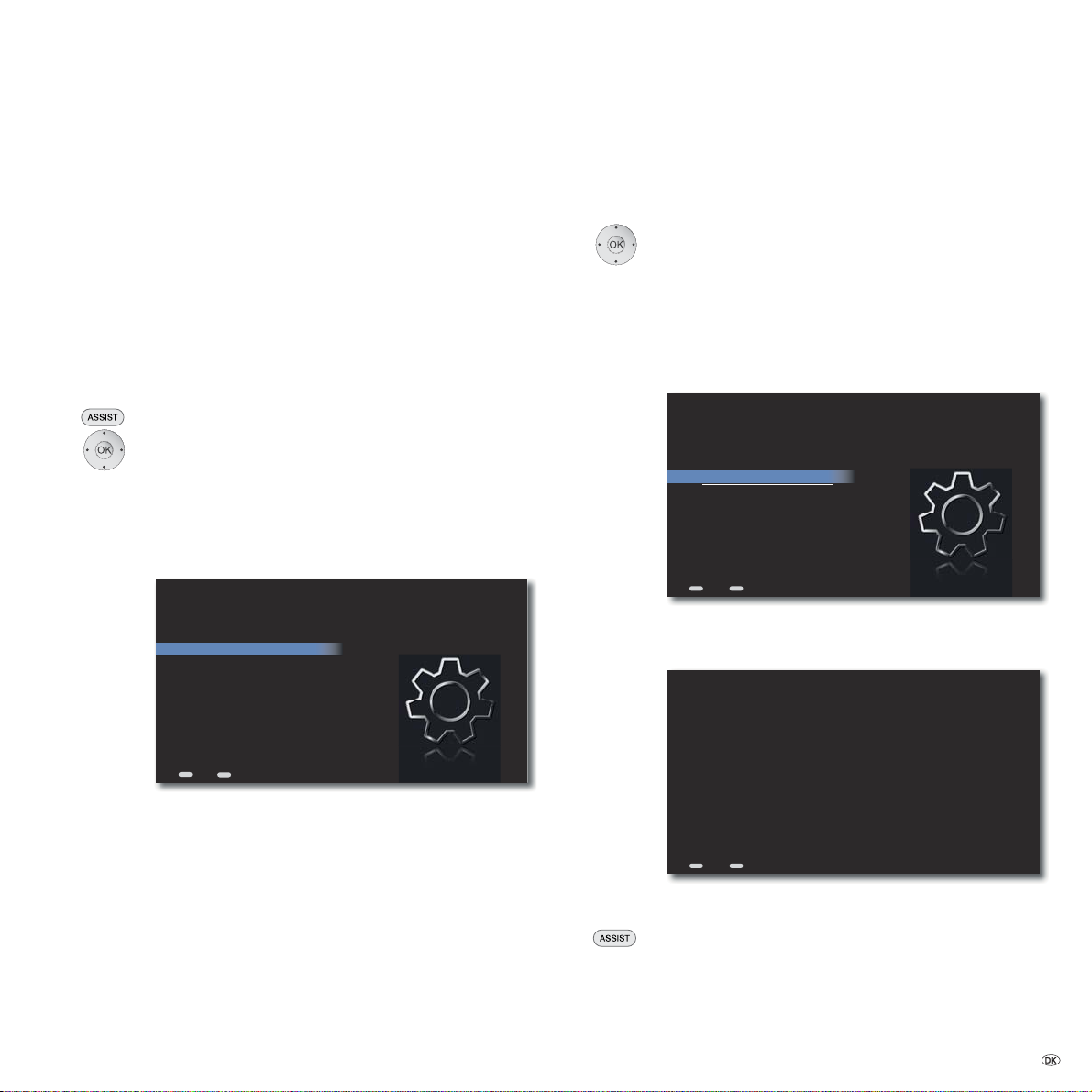
Ibrugtagning
Network (Netværk)
Afhængigt af om dit Mediacenter et trådforbundet (Ethernet, Powerline) eller
trådløst forbundet (WiFi) med dit lokale netværk, skal du foretage forskellige
indstillinger.
➠ Loewe anbefaler at anvende et netværk (Ethernet, Powerline) for at sikre en
høj stabilitet og kvalitet på dataforbindelsen. Anvend kun en trådløs forbindelse, hvis der ikke er andre muligheder. Trådløse forbindelser kan i princippet blive forstyrret af eksterne (f.eks nikrobølgeapparater) og tilbyder for det
meste en lavere dataoverførselshastighed.
Wired network
Her foretages indstillingerne for det valgte netværk.
Åbn hovedmenuen.
Vælg punktet Settings (Indstillinger).
Bekræft med OK.
Vælg punktet Network (Netværk).
Bekræft med OK.
Vælg punktet Connect Using (Forbindelse via).
Settings - Network
Connect Using Ethernet
Ethernet
Network Name
Connect to Network Share 1
Connect to Network Share 2
END
ASSIST
Back Home
Tryk flere gange på
OK for at indstille valgmuligheden Ethernet.
IP-adressetype DHCP
Såfremt der er en DHCP-server i dit lokale netværk (f.eks. en DSL-router), skal
du anvende denne indstilling, da alle netværksparametre indstilles automatisk.
➠ Åbn menuen som beskrevet under “Wireless network“ (Wired
network).
Vælg puntket Set Ethernet (Indstil Ethernet).
Bekræft med OK.
Vælg punktet IP address type (IP-adresstype).
Tryk flere gange på for at indstille valgmuligheden DHCP.
Vælg punktet Test settings (Test indstillinger).
Bekræft med OK.
Settings - Network - Ethernet
IP-Address Type DHCP
Test Settings
Current Ethernet Settings :
IP Address: 192.168.0.10
Gateway: 192.168.0.1
Subnet Mask: 255.255.255.0
DNS 1, 2: 192.168.0.1, 192.168.1.1
ASSIST
END
Back Home
Der startes nu et automatisk testforløb, hvor alle de relevante
indstillinger for fejlfri drift af Mediacenter bliver testet. Mens
testen gennemføres, vises en protokol på skærmen.
Test Settings
Please wait...Test starting
Checking hardware configuration
MAC adress : 00:40:63:F9:95:73
Checking ethernet link...OK
Requesting dynamic interface configuration...OK
Determine subnet mask, DNS, route and IP addresses
Subnet mask : 255.255.0.0
DNS1 address : 192.168.0.1
DNS2 address : 192.168.1.1
Router address : 192.168.0.1
IP address : 192.168.0.10
Checking IP address...OK
Checking Router address...OK
Checking DNS addresses...OK
DNS lookup of w.openglobe.net...OK
DNS lookup of eCDDB.cddb.com...OK
Connecting to w.openglobe.net:80...OK
Determine external IP address
External IP address : 91.00.24.116
Checking time service...OK, Time is 08:04:26 (GMT)
Connecting to w.openglobe.net:443...OK
Connecting to w.openglobe.net:1755...OK
Connecting to w.openglobe.net:8000...OK
Connecting to eCDDB.cddb.com:8080...OK
END
Back Home
ASSIST
Test completed
Når alle test er afsluttet og indikeret med status OK, er
netværksindstillingen afsluttet.
Åbn hovedmenuen.
19 -
Page 20

Ibrugtagning
IP-adressetype Manuel
Netværksparametrene kan manuelt indstilles til faste værdier (f.eks. hvis der ikke
er en DHCP-server på dit lokale netværk).
➠ Åbn menuen som beskrevet under“Wireless network“ (Wired
network).
Vælg puntket Set Ethernet (Indstil Ethernet).
Bekræft med OK.
Vælg punktet IP-Address Type (IP-adresstype).
Tryk flere gange på for at indstille valgmuligheden Manual
(Manuel).
Vælg punktet IP Address Settings (Indstil IP-adresser).
Bekræft med OK.
Settings - Network - Ethernet
IP-Address Type Manual
IP Address Settings
Test Settings
Current Ethernet Settings :
IP Address: 192.168.0.10
Gateway: 192.168.0.1
Subnet Mask: 255.255.255.0
DNS 1,2: 192.168.0.1, 192.168.1.1
ASSIST
END
Back
Home
Vælg det ønskede punkt, f.eks. IP Address (IP-adresse).
Settings - Network - Ethernet - Manuell
IP Address
Gateway
Subnet
DNS1
DNS2
Apply Settings
ASSIST
END
Back
Home
Bekræft med OK.
192.168.0.10
192.168.0.1
255.255.255.0
192.168.0.1
192.168.1.1
Enter an Ethernet IP Address
S
T
192.168.000.001
T
ASSIST
END
Back Home
Vælg ciffer.
Vælg position.
Bekræft med OK.
Når du har indstillet alle netværksparametre korrekt:
Tilbage i menuen.
Vælg punktet Test settings (Test indstillinger).
Bekræft med OK.
Der startes nu et automatisk testforløb, hvor alle de relevante
indstillinger for fejlfri drift af Mediacenter bliver testet. Mens
testen gennemføres, vises en protokol på skærmen.
Test Settings
Please wait...Test starting
Checking hardware configuration
MAC adress : 00:40:63:F9:95:73
Checking ethernet link...OK
Requesting dynamic interface configuration...OK
Determine subnet mask, DNS, route and IP addresses
Subnet mask : 255.255.0.0
DNS1 address : 192.168.0.1
DNS2 address : 192.168.1.1
Router address : 192.168.0.1
IP address : 192.168.0.10
Checking IP address...OK
Checking Router address...OK
Checking DNS addresses...OK
DNS lookup of w.openglobe.net...OK
DNS lookup of eCDDB.cddb.com...OK
Connecting to w.openglobe.net:80...OK
Determine external IP address
External IP address : 91.00.24.116
Checking time service...OK, Time is 08:04:26 (GMT)
Connecting to w.openglobe.net:443...OK
Connecting to w.openglobe.net:1755...OK
Connecting to w.openglobe.net:8000...OK
Connecting to eCDDB.cddb.com:8080...OK
END
Back Home
ASSIST
Test completed
Når alle test er afsluttet og indikeret med status OK, er
netværksindstillingen afsluttet.
Bladre op/ned i protokol.
Åbn hovedmenuen.
- 20
Page 21

Ibrugtagning
Trådløst netværk
Her foretages indstillingerne for det valgte netværk.
Åbn hovedmenuen.
Vælg punktet Settings (Indstillinger).
Bekræft med OK.
Vælg punktet Network (Netværk).
Bekræft med OK.
Vælg punktet Connect Using (Forbindelse via).
Settings - Network
Connect Using Wifi
Wifi
Network Name
Connect to Network Share 1
Connect to Network Share 2
Tryk flere gange på
END
ASSIST
Back Home
OK for at indstille valgmuligheden WiFi.
Settings - Network - WiFi
Select Network None
IP Address Type DHCP
Test Settings
Current WiFi Settings
IP Address: 192.168.0.10
Gateway: 192.168.0.1
Subnet Mask: 255.255.255.0
DNS 1, 2: 192.168.0.1, 192.168.1.1
ASSIST
END
Back Home
Vælg puntket Indstil WiFi.
Bekræft med OK.
Punktet Select Network (Vælg netværk).
Bekræft med OK.
Punktet WiFi network (Vælg WiFi-netværk).
Bekræft med OK.
Der søges efter de tilgængelige trådløse netværk i nærheden, og
de vises i en liste, hvor du kan vælge mellem dem.
➠ Kryptering med WEP-standarden regnes ikke længere som
sikker. Anvend, hvis det er muligt, standarderne WPA eller
WPA2. De tilhørende indstillinger foretages i WiFi-routeren.
Select a WiFi Network...
WLAN-Net1
WiFi-Net2
MyHome
Public-Net
Neighbour
ASSIST
END
Back Home
Vælg det ønskede trådløse netværk.
Bekræft med OK.
➠ Hvis dit trådløse netværk er beskyttet af en kode, er det
nødvendigt at indtaste WiFi-koden, der tillader adgang til
netværket.
➠ WiFi-koden skal være på mindst 8 tegn og maksimalt
64 tegn. Bogstaverne æ, ø og å understøttes ikke.
➠ Spørg netværks-administratoren, hvis du ikke kender
WiFi-koden.
Angiv tal og bogstaver i netværkskoden via menuen (som
beskrevet under “Mediacenter Network Name“ (Mediacenter
netværksnavn) på side 22).
Enter the network password...
72D7AebY10Zy
72D7AebY10Zy72D7AebY10Zy72D7AebY10Zy72D7AebY10Zy72D7AebY10Zy72D7AebY10Zy
ABCDEFG
HIJKLMN
END
Back Home
OPQRSTU
VWXYZ
Lower
Clear Cancel Save
ASSIST
<1>
Space
Delete
21 -
Page 22

Ibrugtagning
Mediacenter netværksnavn
Dit Mediacenter logger på dit lokale netværk som server med navnet
Mediacenter. Alternativt kan du angive et navn efter eget valg. Det må bestå af
op til 15 bogstaver (ingen specialtegn eller mellemrum).
Åbn hovedmenuen.
Vælg punktet Settings (Indstillinger).
Bekræft med OK.
Vælg punktet Network (Netværk).
Bekræft med OK.
Vælg punktet Mediacenter Network Name (Mediacenter
Netværksnavn).
Bekræft med OK.
Enter the Mediacenter's Network Name...
Mediacenter
ABCDEFG
HIJKLMN
OPQRSTU
VWXYZ
Lower
Clear Cancel Save
ASSIST
END
Back Home
Indtast tegnene med nummertasterne på fjernbetjeningen (som
en SMS) for at finde det ønskede ord.
eller
Vælg bogstaver/tal/funktion.
Bekræft med OK.
Capital (Stor) Store bogstaver
Small (Lille) Små bogstaver/specialtegn
Other (Andre) Specialtegn
/ Landespecifikke specialtegn
Space (Mell.) Mellemrum
</> Vælg tal 0-9
Delete (Slet) Slet et tegn til venstre for markøren
Clear (Ryd) Slet hele indtastningsfeltet
Cancel (Annul.) Luk menuen uden at gemme
Save (Gem) Gem det indtastede, og luk menuen
<1>
Space
Delete
Netdrev
Med Mediacenter kan du oprette forbindelse til op til to CIFS/SMB-netdrev
på dit lokale netværk. Medier, der er lagret i disse mapper (f.eks. NASharddiske), kan afspillese lokalt på Mediacenter eller overføres (streames) til
Multiroom Receivers eller streaminklienter på dit lokale netværk.
➠ Netværksstien angives ved at indtaste “navnet“ på drevet med mindst én
frigivet mappe. Hvis det ikke er muligt at kommunikere med netværksdrevet
med dette navn, skal du anvende netværksdrevets IP-adresse.
Åbn hovedmenuen.
Vælg punktet Settings (Indstillinger).
Bekræft med OK.
Vælg punktet Network (Netværk).
Bekræft med OK.
Vælg punktet Connect with network drive 1/2
(Opret forbindelse til netværksdrev 1/2).
Bekræft med OK.
Indtast den fuldstændige netværkssti i tekstindtastningsmenuen
(som beskrevet under “Mediacenter netværksnavn“ på denne
side).
Eksempel: //Diskstation/music
➠ Efter der er oprettet forbindelse, bliver mediet automatisk “indekseret“ for
senere at kunne finde musikken hurtigt og komfortabelt. Denne proces kan
tage længere tid afhængigt af musiksamlingens størrelse.
- 22
Page 23

Ibrugtagning
Reduceret standby-funktion
Ved hjælp af indstillingen Reduceret standby-funktion kan du for det meste spare
på strømmen (se side 57). Det tager imidlertid længere at tænde apparatet.
Åbn hovedmenuen.
Vælg punktet Settings (Indstillinger).
Bekræft med OK.
Vælg punktet Reduced Power Down (Reduceret
standby-funktion).
Bekræft med OK.
Vælg punktet Reduced Power Down (Reduceret
standby-funktion).
Bekræft med OK.
➠ Et Mediacenter i "Reduceret standby-funktion" kan ikke
auomatisk tænde for et Loewe-tv tilsluttet via HDMI ved hjælp
af AV-udvalget.
Standby-timer
Med standby-timeren kan du indstille, at der slukkes automatisk for Mediacenter
efter et tidsinterval uden brugeraktivitet, som du selv vælger.
Åbn hovedmenuen.
Vælg punktet Settings (Indstillinger).
Bekræft med OK.
Vælg punktet General (Generelt).
Bekræft med OK.
Vælg punktet Standby Timer (Standby-timer).
Bekræft med OK.
Vælg punktet 1 - 60 minutes / never (1 - 60 minutter/aldrig).
Bekræft med OK.
Pauseskærm
Du kan indstille en pauseskærmsanimation.
Åbn hovedmenuen.
Vælg punktet Settings (Indstillinger).
Bekræft med OK.
Vælg punktet General (Generelt).
Bekræft med OK.
Vælg punktet Screen saver (Pauseskærm).
Bekræft med OK.
Vælg punktet 1 - 60 minutes / never (1 - 60 minutter/aldrig).
Bekræft med OK.
Automatisk tilbagevenden til afspilning
Du kan indstille den tid, der går, før menuen “Now Playing“ (Aktuel afspilning) vises.
Åbn hovedmenuen.
Vælg punktet Settings (Indstillinger).
Bekræft med OK.
Vælg punktet General (Generelt).
Bekræft med OK.
Vælg punktet Automatic return to play (Autom. tilba-
gevenden til afspilning).
Bekræft med OK.
Vælg punktet 5 - 60 seconds / never (5 - 60 sekunder/
aldrig).
Bekræft med OK.
Tidszone
Du kan indstille tidszonen, som Mediacenter anvendes i.
Åbn hovedmenuen.
Vælg punktet Settings (Indstillinger).
Bekræft med OK.
Vælg punktet General (Generelt).
Bekræft med OK.
Vælg punktet Time zone (Tidszone).
Bekræft med OK.
Vælg puntket GMT -12:00 ... +11:00 (Verdenstid -12:00 ... +11:00).
Eksempel for Centraleuropa: +1:00 (normaltid)
Eksempel for Centraleuropa: +2:00 (sommertid)
Bekræft med OK.
Retningslinjer for databeskyttelse
Her kan du hente vigtige anvisninger om databeskyttelse.
Åbn hovedmenuen.
Vælg punktet Settings (Indstillinger).
Bekræft med OK.
Vælg punktet General (Generelt).
Bekræft med OK.
Vælg punktet Privacy Policy (Retningslinjer om data-
beskyttelse).
Bekræft med OK.
23 -
Page 24

Ibrugtagning
Film-audio
Du kan indstille lydformatet for det digitale audiooutput i dvd-funktion.
Åbn hovedmenuen.
Vælg punktet Settings (Indstillinger).
Bekræft med OK.
Vælg punktet Audio.
Bekræft med OK.
Vælg punktet Movie (Film).
Bekræft med OK.
Vælg det ønskede punkt
5.1 Channel Surround 5.1-kanal surround sound-output. Anvend denne
valgmulighed, hvis du anvender et 5.1-audioanlæg
(hjemmebiograf).
Two channel stereo- 2-kanal stereo-lydoutput. 5.1 Sourround
Downmix Lyden bliver konverteret til stereolyd af Mediacenter.
Bekræft med OK.
Lydtilstand
Du kan angive antallet af højttealere, der er sluttet til dit Mediacenter. Anvend
denne valgmulighed, hvis du anvender Mediacenter som standalone-løsning
(side 15).
Åbn hovedmenuen.
Vælg punktet Settings (Indstillinger).
Bekræft med OK.
Vælg punktet Audio.
Bekræft med OK.
Vælg punktet Sound mode (Lyttetilstand).
Bekræft med OK.
Vælg punktet optimum / 1 - 5 speakers (Optimal/1 - 5
højttalere).
Bekræft med OK.
.
Dolby Pro Logic II-tilstand
Du kan indstille lydformatet for det analoge stereoaudiosignal til surroundgengivelse i Dolby-Pro Logic II-tilstand. Anvend denne valgmulighed, hvis du anvender
Mediacenter som standalone-løsning (side 15).
Movie (Film) Tilpasning optimeret til filmlydgengivelse med
Music (Musik) Tilpasning optimeret til musikgengivelse med betoning
Matrix Regelmæssig lydgengivelse på alle kanaler.
Åbn hovedmenuen.
Vælg punktet Settings (Indstillinger).
Bekræft med OK.
Vælg punktet Audio.
Bekræft med OK.
Vælg punktet Dolby Pro Logic II Modus (Dolby Pro
Logic II-tilstand).
Bekræft med OK.
Vælg det ønskede punkt.
betoning af centerkanalen
af alle yderligere kanaler. I undermenuen Custom
Settings (Tilpas) kan du foretage en individuel
indstilling af kanalernes niveau og basisbredde
Bekræft med OK.
Lydtilpasning
Du kan også vælge forskellige klangindstillinger for lydgengivelsen eller anvende
egne indstillinger. Anvend denne valgmulighed, hvis du anvender Mediacenter
som standalone-løsning (side 15).
Åbn hovedmenuen.
Vælg punktet Settings (Indstillinger).
Bekræft med OK.
Vælg punktet Audio.
Bekræft med OK.
Vælg punktet Sound adjustment (Lydtilpasning).
Bekræft med OK.
Off (Fra) Der sker ingen særlig klangindstilling
Language (Tale) Lydgengivelsen er optimeret til tale
Classic (Klassisk) Lydgengivelsen er optimeret til klassisk musik
Pop Lydgengivelsen er optimeret til popmusik
Pers. Music mode
(Pers. musikklang) Du kan foretage to egne klangindstillinger
Pers. Cinema mode og aktivere den ene
/
Vælg det ønskede punkt.
Bekræft med OK.
Indstil bas og diskant
- 24
Page 25

Ibrugtagning
Loudness
Du kan indstille en forøgelse af høje og dybe toner, så de passer til hørelsen,
afhængigt af lystyrken. Indstil denne valgmulighed til On (Til), hvis du anvender
Mediacenter som standalone-løsning (side 15).
Åbn hovedmenuen.
Vælg punktet Settings (Indstillinger).
Bekræft med OK.
Vælg punktet Audio.
Bekræft med OK.
Vælg punktet Loudness.
/
Vælg punktet On/Off (Til/fra).
Maksimal lydstyrke
Du kan fastlægge den maksimale lydstyrke, der kan indstilles. Anvend denne
valgmulighed, hvis du anvender Mediacenter som standalone-løsning (side 15).
Åbn hovedmenuen.
Vælg punktet Settings (Indstillinger).
Bekræft med OK.
Vælg punktet Audio.
Bekræft med OK.
Vælg punktet Max Volume (Maksimal lydstyrke).
Bekræft med OK.
Indstil den ønskede Maximum Output Volume (maksimale
/
lydstyrke).
Tilbage i menuen.
Adjust the Maximum Output Volume...
Tilkoblingslydstyrke
Du kan forudindstille den lydstyrke, som Mediacenter er indstillet til, når det
tændes. Anvend denne valgmulighed, hvis du anvender Mediacenter som
standalone-løsning (side 15).
Åbn hovedmenuen.
Vælg punktet Settings (Indstillinger).
Bekræft med OK.
Vælg punktet Audio.
Bekræft med OK.
Vælg punktet Switch On Volume (Tilkoblingslydstyrke).
Bekræft med OK.
/
Indstil den ønskede lydstyrke.
Tilbage i menuen.
Nattilstand
Med denne indstilling kan du begrænse dynamikken (dvs. forskellen mellem de
svageste og de kraftigste toner). På den måde kan du også få gengivet en film
med mindre lydstyrkeforskelle.
Åbn hovedmenuen.
Vælg punktet Settings (Indstillinger).
Bekræft med OK.
Vælg punktet Audio.
Bekræft med OK.
Vælg tilstanden Night mode (Nattilstand).
/
Vælg punktet On/Off (Til/fra).
Tilbage i menuen.
END
Back Home
S
S
Change Value
75
Volume
099
ASSIST
S
S
25 -
Page 26

Ibrugtagning
Lydkomponenter
I denne menu kan du konfigurere dit audiosystem.
Åbn hovedmenuen.
Vælg punktet Settings (Indstillinger).
Bekræft med OK.
Vælg punktet Audio.
Bekræft med OK.
Vælg punktet Sound components (Lydkomponenter).
Bekræft med OK.
Audio - Sound Components
System Amplifier TV
TV Sound Input SPDIF
Connections
Distance
Level
Restore defaults
ASSIST
END
Back Home
Systemforstærker
Afhængigt af om du anvender Mediacenter i et system sammen med et Loewe-tv
(side 13 og side 14) eller som standalone-løsning (side 15), kan du med denne
valgmulighed indstille, via hvilket system lydsignalerne bliver bearbejdet.
➠ Åbn menuen som under “Sound components“ (Lydkompo-
nenter).
Vælg punktet System amplifier (Systemforstærker).
Vælg det ønskede punkt.
TV Lydsignalet bliver forarbejdet af Loewe-tv'et. Foretag
lydindstillingerne på tv'et.
Mediacenter Lydsignalerne bliver forarbejdet af Mediacenter.
Lydindstillingerne i menuen Settings (Indstillinger) Audio bliver anvendt.
➠ Loewe anbefaler at vælge Loewe tv’et (fra kabinet L271x) som systemfor-
stærker. Ved forbindelse med Mediacenter via HDMI-interface er betjeningen
enklere, fordi de kompatible enheder automatisk bliver tændt og slukket.
TV-lydindgang
Hvis du anvender Mediacenter som standalone-løsning (side 15), kan du med
denne valgmulighed indstille, om lydsignalet (f.eks. et tilsluttet tv) udsendes som
et analogt eller digitalt signal.
➠ Åbn menuen som under “Sound components“ (Lydkompo-
nenter).
Vælg punktet TV sound input (TV-lydindgang).
Vælg det ønskede punkt.
SPDIF Det digitale lydsignal på DIGITAL IN-bøsningen på
Mediacenter bliver forarbejdet.
Line IN Det analoge stereolydsignal på AUDIO IN L/R
bøsningerne på Mediacenter bliver forarbejdet.
Tilbage i menuen.
- 26
Page 27

Ibrugtagning
Tilslutninger
Hvis du bruger Mediacenter som standalon-løsning (side 15), kan du med denne
valgmulighed indstille, hvilke højttalere der er tilsluttet.
➠ Åbn menuen som under “Sound components“ (Lydkompo-
nenter).
Vælg punktet Connections (Tilslutninger).
Bekræft med OK.
Vælg det ønskede punkt.
Bekræft med OK.
Front speaker
(Fronthøjttalere) Indstil No (Nej) eller 10 ... 200 Hz grænsefrekvens
Center Speaker
(Centerhøjttalere) Indstil No (Nej) eller 10 ... 200 Hz grænsefrekvens
Surround Speakers
(Surroundhøjttalere) Indstil No (Nej) eller 10 ... 200 Hz grænsefrekvens
Subwoofer
(Subwoofer) Indstil No (Nej) eller Yes (Ja).
Tilbage i menuen.
Afstande
Hvis du bruger Mediacenter som standalon-løsning (side 15), kan du med denne
valgmulighed indstille, i hvilken afstand til din lytteposition højttalerne er tilsluttet.
➠ Åbn menuen som under “Sound components“ (Lydkompo-
nenter).
Vælg puntket Distances (Afstande).
Bekræft med OK.
Vælg højttaler.
Bekræft med OK.
/
Indstil afstand fra 0,10 m ... 10,00 m.
Tilbage i menuen.
Level
Hvis du bruger Mediacenter som System amplifier (Systemforstærker) (side
15), kan du indstille hver enkelt højttaler, så de opfattes med samme lydstyrke
på din lytteposition.
➠ Åbn menuen som under “Sound components“ (Lydkompo-
nenter).
Vælg punktet Level.
Bekræft med OK.
Vælg højttaler.
Bekræft med OK.
/
Indstil lydstyrkeniveauet -12 dB ... +12 dB.
Start automatisk afspilning af højttaleren.
Stop automatisk afspilning af højttaleren.
Tilbage i menuen.
Factory Set (Fabriksindstillinger)
Du kan nulstille alle indstillinger, der vedrører lydkomponenter, til fabriksindstillingerne.
➠ Åbn menuen som under “Sound components“ (Lydkompo-
nenter).
Vælg punktet Factory Set (Fabriksindstillinger).
Bekræft med OK.
Vælg punktet Yes (Ja)/No (Nej).
END
Back Home
Adjust the Distance to this Speaker...
Distance
0,10 m 10,00 m5,00 m
S
ASSIST
S
S
S
Change Value
1.90
27 -
Page 28

Ibrugtagning
Tv- skærmopløsning
I denne menu kan du indstille tv-skærmopløsningen. Højere opløsninger giver en
skarpere gengivelse af billedet.
➠ Se i dokumentationen til dit tv, hvilke opløsninger dit tv
understøtter på den anvendte videobøsning.
Afhængigt af hvilket interface du anvender til videoforbindelsen
til dit tv, er bestemte opløsninger mulige:
HDMI 576i/p, 720p 50/60 Hz, 1080p 50/60 Hz
Component 576i/p
Composite 576p
Åbn hovedmenuen.
Vælg punktet Settings (Indstillinger).
Bekræft med OK.
Vælg punktet Video.
Bekræft med OK.
Vælg punktet TV Resolution (Tv-skærmopløsning).
Bekræft med OK.
Select the resolution that best matches your TV...
1080p - 60 Hz HDMI
1080p - 50 Hz HDMI
720p - 60 Hz HDMI
720p - 50 Hz HDMI
576p Component / HDMI
576i Component / 576p HDMI
576p Composite / 576p HDMI
HDMI - 1080p; Component and Composite - Disabled
ASSIST
END
Back Home
Vælg den ønskede opløsning.
Bekræft med OK.
Skærmopløsningen indstilles til den valgte valgmulighed.
Samtidig bliver du spurgt, om du vil beholde den valgte op-
løsning.
Vælg Yes (Ja), hvis gengivelsen er fejlfri.
Bekræft med OK.
Hvis gengivelsen er mangelfuld, eller billedet ikke er synligt,
skal du trykke på OK for at vende tilbage til den tidligere valgte
opløsning.
Tv-format
Du kan indstille farvestandarden, der skal anvendes til videooutputtet på dit tv.
➠ Se i dokumentationen til dit tv, hvilken farvestandard dit tv
understøtter.
Åbn hovedmenuen.
Vælg punktet Settings (Indstillinger).
Bekræft med OK.
Vælg punktet Video.
Bekræft med OK.
Vælg punktet TV Type (Tv-format).
Bekræft med OK.
NTSC Amerikansk farvestandard
PAL Europæisk farvestandard (anbefalet)
Vælg den ønskede valgmulighed.
Bekræft med OK.
Dvd-afspilningsformat
Med denne valgmulighed bliver det fastsat, om dit Mediacenter skal foretage skaleringen af dvd-signalet (automatically) (automatisk), eller om tv'et foretager dem.
Åbn hovedmenuen.
Vælg punktet Settings (Indstillinger).
Bekræft med OK.
Vælg punktet Video.
Bekræft med OK.
Vælg punktet DVD Playback Frequency (DVD-
Abspielformat).
Bekræft med OK.
Automatic (Automatisk) Tv'ets billedfrekvens bliver tilpasset den
forudindstillede værdi for dvd'en
TV Type (Tv-format) Tv'et billedfrekvens afhænger af tv'et
Vælg den ønskede valgmulighed.
Bekræft med OK.
- 28
Page 29

Ibrugtagning
HDMI-indstillinger
For HDMI-interfacet til tv'et er det muligt at indstille enkelte parametre for optimal
funktion.
Åbn hovedmenuen.
Vælg punktet Settings (Indstillinger).
Bekræft med OK.
Vælg punktet Video.
Bekræft med OK.
Vælg punktet HDMI IN.
Bekræft med OK.
Audio delay Indstilling af audioforsinkelsen (f.eks. til lydoverførsel
(Audioforsinkelse) synkront med mundbevægelser) fra 0 - 250 ms (0 til
250 ms) med
/ .
Switch Auto/. Play on/off of the Auto-Play on the TV set with
(Autom. afspilning) (Slå den automatiske afspilning på tv'et til/fra med)
/ .
Status Kontrollerer HDMI-forbindelsen til tv'et.
Afslut menuen.
Indstilling af videostandardværdier
I denne menu kan du nulstille videoindstillingerne til fabriksindstillingerne.
➠ Åbn menuen som under “TV Resolution“ ( Tv- skærmopløs-
ning“).
Vælg punktet Set Defaults (Indstil standardværdier).
Bekræft med OK.
Opløsningen bliver stillet tilbage til 576i.
Børnesikring
I denne menu kan du oprette en kode for at begrænse adgangen til menuen
“Settings (Indstillinger)“ samt dvd'er med Movie Ratings (Filmrating).
Åbn hovedmenuen.
Vælg punktet Settings (Indstillinger).
Bekræft med OK.
Vælg punktet Parental control (Børnesikring).
Bekræft med OK.
Vælg punktet Password protection ( Kodebeskyttelse).
Bekræft med OK.
Enter a NUMERIC password with 4 to 8 digits...
43659701
123
456
789
0
Delete
Clear Cancel Save
ASSIST
END
Back Home
Vælg tal/funktion.
0-9 Vælg tal 0-9
Delete (Slet) Slet et tegn til venstre for markøren
Clear (Ryd) Slet hele indtastningsfeltet
Cancel (Annuller) Luk menuen uden at gemme
Save (Gem) Gem det indtastede, og luk menuen
➠ Vælg Clear (Ryd) og derefter Save (Gem) for at deaktivere
kodebeskyttelsen
Filmrating
Denne funktion begrænser afspilning af dvd'er, der ikke er godkendt til børn og
unge, forudsat de indeholder en tilsvarende kode. For fuldstændig afspilning bliver
du bedt om at indtaste kodeordet.
➠ Åbn menuen som under “Parental Controls“ (Børnesikring).
Vælg puntket Movie Ratings (Filmrating).
Bekræft med OK.
Vælg det ønskede punkt.
Rating 0 (Trin 0) Hele disken bliver afspillet
Rating 1 to 7 (Trin 1 til 7) Kun de scener på den ilagte disk, som svarer
til det tildelte sikkerhedstrin eller ligger over
denne trinværdi, bliver afspillet. Trin “1“ har flest
afspilningsbegrænsninger
29 -
Page 30

Ibrugtagning
Systemoplysninger
Du kan hente oplysninger om Mediacenter som f.eks. hardwareversion, softwareversion, MAC-adresse, IP-adresse osv.
Åbn hovedmenuen.
Vælg punktet Settings (Indstillinger).
Bekræft med OK.
Vælg punktet Utilities (Ekstrafunktioner).
Bekræft med OK.
Vælg punktet System information (Systemoplysninger).
Bekræft med OK.
Hukommelsesoplysninger
Du kan hente oplysninger om de harddiske, der er indbygget i Mediacenter .
Åbn hovedmenuen.
Vælg punktet Settings (Indstillinger).
Bekræft med OK.
Vælg punktet Utilities (Ekstrafunktioner).
Bekræft med OK.
Vælg punktet Storage information (Hukommelsesop-
lysninger).
Bekræft med OK.
Mit indhold
Via menuen “My content“ (Mit indhold) kan du få vist en oversigt over den musik
og de filmtitler, som Mediacenter har registreret på de tigængelige medier. Der
vises supplerende oplysninger som f.eks. albumgrafik, kunstner, genre osv.
Åbn hovedmenuen.
Vælg punktet Settings (Indstillinger).
Bekræft med OK.
Vælg punktet Utilities (Ekstrafunktioner).
Bekræft med OK.
Vælg punktet My content (Mit indhold).
Bekræft med OK.
Music (Musik) Visning af den registrerede musik
Bekræft med OK.
Slet musik
Via menuen “Delete music“ (Slet musik) kan du slette musiktitler, der befinder sig på
Mediacenters harddisk. Det er muligt at vælge ud fra kriterier som f.eks. kunstner
eller album
Genres (Genre) Valg fra listen over genrer
Artists (Kunstner) Valg fra listen over kunstnere
Albums (Album) Valg fra listen over album
All Tracks (Alle musiktitler) Alle musiktitler på harddisken
.
Åbn hovedmenuen.
Vælg punktet Settings (Indstillinger).
Bekræft med OK.
Vælg punktet Utilities (Ekstrafunktioner).
Bekræft med OK.
Vælg punktet Delete music (Slet musik).
Bekræft med OK.
Vælg det ønskede punkt.
Bekræft med OK.
- 30
Page 31

Ibrugtagning
Genstart af system
Du kan genstarte Mediacenter fra fjernbetjeningen (som ved at tænde på
strømkontakten).
Åbn hovedmenuen.
Vælg punktet Settings (Indstillinger).
Bekræft med OK.
Vælg punktet Utilities (Ekstrafunktioner).
Bekræft med OK.
Vælg punktet Restart System (Genstart system).
Bekræft med OK.
Vælg punktet Restart (Genstart).
Bekræft med OK.
Opdatering af software
Du kan opdatere softwaren på Mediacenter, f.eks. for at aktivere nye funktioner.
Åbn hovedmenuen.
Vælg punktet Settings (Indstillinger).
Bekræft med OK.
Vælg punktet Utilities (Ekstrafunktioner).
Bekræft med OK.
Vælg punktet Update software (Opdater software).
Bekræft med OK.
Auto. Update Hvis valgmuligheden On (Til) er aktiveret,
(Autom. opdatering) gennemføres automatisk en softwareopdatering, hvis
der findes en nyere version end den installerede
Check for update Det kontrolleres manuelt, om der er ny software
(Søg efter opdatering) tilgængelig
➠ Der kræves en internetforbindelse for at foretage opdateringen. Processen
kan tage længere tid. Der må ikke slukkes for strømen til apparatet under
opdateringsprocessen.
➠ Hvis der ikke er en bredbåndsforbindelse til rådighed for Mediacenter, skal
du kontakte din forhandler vedrørende en softwareopgradering.
Confirm OK. (Bekræft med OK).
31 -
Page 32

Afspilning af cd og dvd
Forudsætninger
Når du har gennemført de relevante trin som beskrevet i kapitlerne “Opstilling“,
“Tilslutning“ og “Ibrugtagning“, tænder du for dit Mediacenter samt de tilsluttede apparater (side 17).
Diske, der kan afspilles
Anvend kun diske, der svarer til de gængse standarder. Disse kan kendes på de
anbragte logoer.
Disktype
DVD video Regionalkode
2 / ALLE
DVD±RW/DVD±R * Video-
Audio CD * Audio CD
CD-RW/CD-R * Audio CD
* kun naliserede diske
Regionalkode
Afspilleren kan afspille dvd'er, der er kodet til region “2“ eller “Alle“. Apparatets
region kan skiftes op til tre gange. Derefter kan den sidst indstillede region ikke
længere ændres.
Regionalkoden på etiketterne på nogle dvd'er angiver, hvilke typer dvd-afspillere
der kan afspille de pågældende diske. Hvis du afspiller andre diske, vises en
fejlmeddelelse på tv-skærmen.
Behandling af diske
Berør ikke diskens dataside. Tag fat i disken på kanten for ikke at berøre overfladen
med fingrene. Sæt ikke papir eller tape på nogen af diskens sider.
Optage-
format
Video-
tilstand
tilstand
(CD-DA)
(CD-DA)
Indhold
Audio +
video ( lm)
Audio +
video ( lm)
Audio
Audio MP3
Disk-
størrelse
12 cm (5“)
12 cm (5“)
12 cm (5“)
➠ Anved ikke CD'er med usædvanlige former (f.eks. hjerteformede eller trekan-
tede), eller der er mindre end almindelige diske (f.eks. 8 cm).
➠ Fingeraftryk og ridser på disken kan forringe afspilningen. Behandl diskene
med forsigtighed.
Ilægning af diske
Mediacenter har et såkaldt Slot In-drev.Det befinder sig på højre side. Før disken
ind i drevet, indtil det automatisk bliver trukket ind. Diskens coverside skal vende
fremad.
På apparatets display vises reading (... indlæses), mens diskregistreringen kører.
Så snart diskregistreingen er afsluttet vises en meddelelse
om den registrerede medietype.
Udskubning af disken
Den ilagte disk kan enten skubbes ud med fjernbetjeningen via menuen med
valgmuligheden Eject (Skub ud) eller på apparatet ved at trykke på symbolet
på frontpanelet.
I nødstilfælde kan disken også skubbes ud mekanisk, f.eks. ved hjælp af en klips
gennem nødåbningen i Slot In-drevet.
➠ DVD-R/RW-, DVD+R/RW- og CD-R/RW-diske, der er brændt med en pc eller
en dvd- eller cd-optager, kan ikke afspilles, hvis disken er beskadiget eller
snavset, eller afspillerens linse er snavset på grund af kondensering.
➠ Hvis du har skrevet på en disk med en pc, kan disken, også selv om dens
format er kompatibelt, muligvis ikke afspilles på grund af indstillingerne i
den software, som er brugt til brændingen. (Yderligere oplysninger fås hos
softwareudbyderen).
➠ Afhængigt af optageapparat, datastruktur og selve disken kan visse medier
ikke afspilles med dette apparat.
- 32
Page 33

Afpsilning af cd
Indlæsning af disk
Så snart cd'en er indlæst, forsøger Mediacenter at registrere disken. Den sender
forespørgsler til databaser på internettet (f.eks. Gracenote). Hvis forespøgslen giver
et resultat, vises en albumgrafik samt evt. supplerende oplysninger om disken.
Ellers kan disse data også indtastes manuelt.
Åbn hovedmenuen.
Vælg punktet DVD/CD player (Dvd/cd-afspiller).
Bekræft med OK.
DVD/CD Player
Play
Show Songs
DVD History
Eject
Edit Music Info
ASSIST
END
Back Home
Play (Afspilning) Start afspilning af musikken på cd'en.
Menuen Now Playing (Aktuel afspilning) vises.
Show Songs Der vises en oversigt over musiktitlerne
(Vis musiktitler)
Import (Import) Musiktitlerne på en lyd-cd gemmes som fil på
Mediacenter harddisk
DVD History (Dvd-forløb) Der vises en oversigt over de seneste 100 dvd-titler,
som er blevet afspillet med Mediacenter.
Eject disc (Udskub disk) Den ilagte cd bliver skubbet ud
Edit music info Menuen Music info (Musikinfo) vises. Titel- og
(Rediger musikinfo) albumgrafikoplysninger kan redigeres manuelt
Settings (Indstillinger) Indstillinger for import og afspilning
➠ Hvis disken er blevet fundet ved forespørgsel til databaserne på internettet,
vises medieoplysninger og evt.albumgrafik i menuen DVD/CD Player
(Dvd/cd-afspiller). Hvis der ikke findes egnede oplysninger, kan du også indtaste medieoplysningerne manuelt (side 36).
Finja - Dream of Scandinavia
Cd-afspilning
Menuen Now Playing (Aktuel afpsilning) (side 37) vises, og afspilning af disken
starter automatisk.
Start afspilning af den valgte titel.
Pause: Stands afspilningen. Tryk igen for at fortsætte afspilningen.
/
/
Tryk kortvarigt: Vælg titel op/ned.
Tryk længe: Øg afspilningshastigheden ved at trykke længe.
Stop: Afslut afspilningen.
Vis musiktitel
Du kan få vist en oversigt over musiktitlerne på lyd-cd'en.
Åbn hovedmenuen.
Vælg punktet DVD/CD player (Dvd/cd-afspiller). Bekræft
med OK.
Vælg punktet Track (Musiktitel). Bekræft med OK.
DVD/CD Player Tracks
Peace
Up to Heaven
One more time
Say it loud
Yes
If we were ...
North of here
Unborn
T
ASSIST
END
Back Home
Vælg titel.
Føjer album til den Automatic playlist (automatiske afspil-
ningsliste) (den forrige automatiske afspilningsliste bliver erstattet), viser menuen Now Playing (Aktuel afspilning) og starter
afspilning af den første titel
33 -
Page 34

Afspilning af cd
Rediger musikinfo
Hvis der ikke findes egnede oplysninger i databaserne på internettet, kan du også
indtaste medieoplysningerne manuelt.
Åbn hovedmenuen
Vælg punktet DVD/CD player (Dvd/cd-afspiller).
Bekræft med OK.
Vælg punktet Edit Music Info (Rediger musikinfo).
Edit Music - Finja
Artist: Finja
Album: Avenue
Year: 2010
Genre: Pop
Tracks...
Search for Cover...
Lookup...
Select Local Cover...
ASSIST
END
Back Home
Vælg det ønskede punkt.
Artist (Kunstner) Angiv navnet på kunstneren eller bandet
Album (Album) Angiv navnet på albummet
Year (År) Angiv udgivelsesåret
Genres (Genre) Vælg genren på listen
Tracks...(Musiktitel) Vælg den titel, hvis navn du vil redigere, på listen
Search for Cover Søg efter en passende albumgrafik på internettet
(Søg efter albumgrafik)
Lookup... (Søg) Søg efter navnet på cd'en på internettet
Select Local Cover... Tildel titlen/albummet en albumgrafik fra harddisken
(Vælg lokal albumgrafik) fra mappen Covers i <Mediacenter> (side 52)
Bekræft med OK.
Cd-indstillinger
Du kan foretage indstillinger for import og afspilning af lyd-cd'er .
Åbn hovedmenuen.
Vælg punktet DVD/CD player (Dvd/cd-afspiller).
Bekræft med OK.
Vælg punktet Settings (Indstillinger).
Bekræft med OK.
DVD/CD Player Preferences
CD Insert
CD Import
Select what you want to do when a DVD disc
ASSIST
END
Back Home
Vælg punktet CD Insert (Ilæg cd).
Bekræft med OK.
Import and Eject Den ilagte lyd-cd bliver automatisk importeret.
(Import og udskubning) De enkelte titler bliver lagt på harddisken som
digitale lydfiler. Derefter bliver cd'en automatisk
skubbet ud
Display and play Mediacenter forsøger at identificere den ilagte
(Visning og afspilning) lyd-cd. Hvis det lykkes, vises albumgrafik og
medieoplysninger. Derefter bliver cd'en automatisk
afspillet
Bekræft med OK.
Vælg punktet CD Import (Importer cd).
Bekræft med OK.
Encoder Det digitale lydfilformat, som den ilagte lyd-cd bliver
importeret med, kan indstilles: MP3, FLAC, WAV
Bitrate (Bithastighed) Bithastigheden kan indstilles for MP3-filer:128, 160,
192 eller 320 kbit/s. højere bithastigheder giver
en bedre lydkvalitet men optager mere plads på
harddisken
Bekræft med OK.
is inserted into the front panel drive...
- 34
Page 35

Afspilning af dvd
Em zzril ulla adit p
Emzzrilullaadit p
raesti ncilit incip
raestincilitincip
et praestrud digna f
etpraestruddignaf
aciliquat lam, si. D
aciliquatlamsi D
it am dipis adit etu
itamdipisadit etu
erci liquisi. Olorpe
erciliquisiOlorpe
ros eugiat. Em irit
roseugiatEm irit
wis acilla aliqui bl
wisacillaaliquibl
a augueri
aaugueri
Indlæsning af disk
Så snart dvd'en er indlæst, forsøger Mediacenter at registrere disken. Den sender
forespørgsler til databaser på internettet (f.eks. Gracenote). Hvis forespøgslen giver
et resultat, vises en albumgrafik samt evt. supplerende oplysninger om disken.
Ellers kan disse data også indtastes manuelt.
Åbn hovedmenuen.
Vælg punktet DVD/CD player (Dvd/cd-afspiller).
Bekræft med OK.
DVD/CD Player
Resume
Play Disc
DVD Menu
DVD History
Eject
Edit Movie
END
Back Home
ASSIST
MAX MIEDINGER
Continue (Fortsæt) Afspilningen af den ilagte disk kan fortsættes fra det
seneste sted
Play entire disc Start afspilningen af dvd'en fra begyndelsen
(Afspil hele disken)
DVD Menu Video-dvd'ens menu vises
(Til dvd-menuen)
DVD History Der vises en oversigt over de seneste 100 dvd-titler,
(Dvd-forløb) som er blevet afspillet med Mediacenter.
Eject disc (Udskub disk) Den ilagte dvd bliver skubbet ud
Edit Movie Menuen Film info (Filminfo) vises. Titel- og
(Rediger film) albumgrafikoplysninger kan redigeres manuelt
➠ Hvis disken er blevet fundet ved forespørgsel til databaserne på internettet,
vises medieoplysninger og evt.albumgrafik i menuen DVD/CD Player (Dvd/
cd-afspiller). Hvis der ikke findes egnede oplysninger, kan du også indtaste
medieoplysningerne manuelt (side 36).
A FILM BY CLAUDE GARAMOND
Em zzril ulla adit praesti ncilit incip et praestrud digna faciliquat lam, si. Dit am dipis adit etuerci liquisi. Olorperos eugiat. Em irit wis acilla aliqui bla augueri
suzanna licko
ADRIAN FRUTIGER
)9(5+
6--0*,
-034-,:;0=(3
Dvd-afspilning
Afhængigt af dvd'en starter afspilningen automatisk, eller der vises en diskmenu.
Følg anvisningerne på skærmen, eller læs dokumentationen til disken.
Evt. vises en menu på skærmen.
Vælg titel.
OK: Start afspilningen.
Pause: Stands afspilningen. Tryk igen for at fortsætte afspilnin-
gen.
/
/
➠ Hvis diskens børnesikringsniveau er højere end det, der er indstillet under
trindeling af film, skal kodeordet indtastes (se Movie Ratings (Rating) på
side 29).
Tryk kortvarigt: Vælg kapitel op/ned.
Tryk længe: Øg afspilningshastigheden ved at trykke længe.
P+ / P- Vælg kapitel op/ned.
Stop: Afslut afspilningen.
Vis dvd-titelmenu.
Title: 1 Chapter: 2 Subtitle: -- 73 min. of 112 remaining
I titelmenuen kan du, hvis den afspillede disk understøtter det,
indstille en række valgmuligheder, som f.eks. valg af titel/
kapitel eller undertekster.
Vælg det ønskede punkt.
Vælg indstilling.
Bekræft med OK.
35 -
Page 36

Afspilning af dvd
Em zzril ulla adit p
Emzzrilullaadit p
raesti ncilit incip
raestincilitincip
et praestrud digna f
etpraestruddignaf
aciliquat lam, si. D
aciliquatlamsi D
it am dipis adit etu
itamdipisadit etu
erci liquisi. Olorpe
erciliquisiOlorpe
ros eugiat. Em irit
roseugiatEm irit
wis acilla aliqui bl
wisacillaaliquibl
a augueri
aaugueri
Dvd-forløb
Du kan få vist en oversigt over de seneste 100 dvd-titler, der er afpsillet med
Mediacenter.
Åbn hovedmenuen.
Vælg punktet DVD/CD player (Dvd/cd-afspiller).
Bekræft med OK.
Vælg punktet DVD history (Dvd-forløb).
DVD History
S
MENU
END
Back Options Home
ASSIST
S
Vælg film.
OK Start afspilningen.
Åbn menuen Options (Valgmuligheder).
Delete selected Den valgte titel bliver fjernet fra dvd-forløbet.
(Slet markerede)
Delete All (Slet alle) Alle titler bliver fjernet fra dvd-forløbet.
Rediger film
Hvis der ikke findes egnede oplysninger i databaserne på internettet, kan du også
indtaste medieoplysningerne manuelt.
Åbn hovedmenuen.
Vælg punktet DVD/CD player (Dvd/cd-afspiller).
Bekræft med OK.
Vælg punktet Edit Movie (Rediger film).
Edit Movie
Edit Movie Info
More Options...
ASSIST
END
Back Home
Vælg Edit Movie info (Rediger filminfo).
Title (Titel) Angiv navnet på filmen
Cast (Medvirkende) Angiv skuespillernes navne
Director (Instruktør) Angiv instruktørens navn
Year (År) Angiv udgivelsesåret
Genres (Genre) Vælg genren på listen
Classification (Rating) Vælg en filmrating (side 29)
Time (Tid) Angiv spilletiden i minutter
Format Vælg billedformatet
Desc. (Besk.) Angiv en kort beskrivelse af filmen
Bekræft med OK.
MAX MIEDINGER
A FILM BY CLAUDE GARAMOND
Em zzril ulla adit praesti ncilit incip et praestrud digna faciliquat lam, si. Dit am dipis adit etuerci liquisi. Olorperos eugiat. Em irit wis acilla aliqui bla augueri
suzanna licko
ADRIAN FRUTIGER
)9(5+
6--0*,
-034-,:;0=(3
Vælg More Options (Yderligere valgmuligheder).
Lookup this Movie Søg på nettet efter navnet på dvd'en
(Søg efter denne film)
Search for Movie Søg efter en passende albumgrafik på internettet
(Filmsøgning)
Select local cover Tildel filmen en albumgrafik fra harddisken
(Vælg lokal albumgrafik)
Bekræft med OK.
- 36
Page 37

Menuen Musik
Menuen Music giver en central mulighed for at få adgang til de forskellige musikkilder, såsom netværksharddiske, eksterne eller interne harddiske
, USB-medier
eller iPod. Alle tilgængelige titler vises samlet. Du kan få vist din musik sorteret
efter forskellige kriterier, som f.eks. efter kunsnter, album, albumgrafik osv.
Aktuel afspilning
I menuen Now Playing (Aktuel afspilning) vises titel, album og yderligere oplysninger om den musik, der afspilles i øjeblikket.
Åbn menuen Aktuel afspilning fra en vilkårlig menu (undtagen
ved valgmuligheden Screen Off/On (Skærm fra/til)).
Now Playing - Music
Song 01/12
Peace
Album
Avenue
Artist
Finja
Next: Up to Heaven - Finja
END
Back Options Home Screen Off/On
X0:00 / 3:10
MENU
ASSIST
OK
Auto-Play
Skærm fra/til.
Åbn menuen Options (Valgmuligheder).
Shuffle Afspil de valgte titler i en tilfældig rækkefølge
(Tilfældig afspilning)
Repeat (Gentag) Den valgte titel bliver gentaget, ind til afspilningen
afsluttes manuelt
Display autom. playlist Indholdet af den Automatic playlist (automatiske)
afspilningsliste vises
(Vis autom. afspilningsliste)
Clear autom. playlist Afspilningslisten bliver tømt
(Slet autom. afspilningsliste) (ingen data bliver slettet)
Cancel (Annuller) Afslut menuen
➠ Titeloplysningerne for lyd-cd’er kan ikke åbnes i menuen Music (Musik), men
kun i menue DVD/CD Player (DVD/CD-Afspiller) under Show songs (Vis
musiktitler).
Afspilningslister
Overfør titler, album, genrer eller op til 1000 valgfrie titler til en automatisk
afspilningsliste, når du trykker på knappen Play
Play indsættes hele det valgte album i afspilningslisten, og afspilningen af den
første titel startes. Du kan indsætte enkelte titler i listen og efterfølgende sortere
dem med knappen OK.
Åbn hovedmenuen
Vælg punktet Music (Musik).
Vælg punktet Playlists (Afspilningslister).
Bekræft med OK.
Vælg afspilningsliste.
Bekræft med OK.
Top 25 Tracks
Peace
Say it loud
If we were ...
Unborn
MENU
END
Back Options Home
ASSIST
Åbn menuen Options (Valgmuligheder).
Play now (Afspil nu) Den valgte afspilningsliste bliver afspillet
Replace autom. playlist Den automatiske afspilningsliste bliver erstattet
(Erstat autom. med den valgte afspilningsliste
afspilningsliste)
Play as next title Den valgte afspilningsliste bliver afspillet
(Afspil som næste titel) efterfølgende
Save playlist Gem den oprettede afspilningsliste
(Gem afspilningsliste)
Edit playlist Rediger den valgte afspilningsliste
(Rediger afspilningsliste)
Rename playlist Skift navn på afspilningslisten
(Omdøm afspilningsliste)
Delete playlist Slet den valgte afspilningslisten
(Slet afspilningsliste)
Add to the autom. playlist Den valgte titel bliver tilføjet i slutningen af den
(Føj til den autom. ny afspilningsliste
afspilningsliste)
Add to the existing playlist Den valgte titel bliver tilføjet i slutningen af en
(Føj til en eksisterende eksisterende afspilningsliste
afspilningsliste)
eller OK. Med knappen
37 -
Page 38

Menuen Musik
Add to a new playlist Den valgte titel bliver tilføjet i slutningen af en
(Føj til en ny ny afspilningsliste
afspilningsliste)
Remove Song Den valgte titel bliver slettet fra den afspilningsliste,
(Slet musiktitel) der bliver redigeret
Cancel (Annuller) Afslut menuen
Den valgte titel bliver flyttet op eller ned.
➠ Afhængigt af den valgte afspilningsliste og mediet er der adgang til forskel-
lige valgmuligheder.
Kunstnere
Du kan få vist en liste over den tilgængelige musik i Mediacenter sorteret efter
kunstnere.
Åbn hovedmenuen.
Vælg punktet Music (Musik).
Bekræft med OK.
Vælg punktet Artists (Kunstnere).
Bekræft med OK.
Der vises en alfabetisk sorteret liste over de tilgængelige
kunstnere.
P+ / P- Bladre op/ned i listen.
Indtast startbogstaverne med nummertasterne på fjernbetjeningen (som en SMS) for at finde det ønskede ord.
Vælg den ønskede Artists (kunstner).
Bekræft med OK.
Vælg det ønskede Album.
All Artists
All
Pop
Rock
Soundtrack
- 38
MENU
END
Back Options Home
ASSIST
Føjer album til den automatic playlist (automatiske afspilningsliste) (den forrige automatiske afspilningsliste bliver erstattet),
viser menuen Now Playing (Aktuel afspilning) og starter afspilning af den første titel
eller
Vælg titel.
Vælg valgmulighed for udvalgte titler (side 37).
Page 39

Menuen Musik
Album
Du kan få vist en liste over den tilgængelige musik i Mediacenter sorteret efter
album.
Åbn hovedmenuen.
Vælg punktet Music (Musik).
Bekræft med OK.
Vælg punktet Albums (Album).
Bekræft med OK.
Der vises en alfabetisk sorteret liste over de tilgængelige album.
P+ / P- Bladre op/ned i listen.
Indtast startbogstaverne med nummertasterne på fjernbetjeningen (som en SMS) for at finde det ønskede ord.
Vælg det ønskede Album.
All - Albums
A valid Path
Abba Gold
Alice
All you can do
Ammonia Avenue
Ashanti
Best of Jazz
Kafka Sounds
T
MENU
END
Back Options Home
ASSIST
Føjer album til den automatic playlist (automatiske afspilningsliste) (den forrige automatiske afspilningsliste bliver erstattet),
viser menuen Now Playing (Aktuel afspilning) og starter afspilning af den første titel
eller
Bekræft med OK.
Vælg titel.
Vælg valgmulighed for den valgte titel (side 37).
➠ På album, der indeholder musiktitler fra flere kunstnere (various artists), til-
delser Mediacenter hver kunstner sit eget punkt på listen over album.
Kafka Sounds
Musiktitler
Du kan få vist en liste sorteret efter musiktitler.
Åbn hovedmenuen.
Vælg punktet Music (Musik).
Bekræft med OK.
Vælg punktet Track (Musiktitel).
Bekræft med OK.
Der vises en alfabetisk sorteret liste over de tilgængelige titler
P+ / P- Bladre op/ned i listen.
Indtast startbogstaverne med nummertasterne på fjernbetjeningen (som en SMS) for at finde det ønskede ord.
Vælg den ønskede Track (musiktitel).
All Titles
Alpha Flowers
Energy
France
Heroes
House
In my Car
Jamm Session
Lay out in
T
MENU
END
Back Options Home
ASSIST
Vælg valgmulighed for den valgte titel (side 37).
39 -
Page 40

Menuen Musik
Albumgrafik
Du kan få vist en grafisk gengivelse af de tilgængelige album i Mediacenter, der
er filtreret efter genrer.
Åbn hovedmenuen.
Vælg punktet Music (Musik).
Bekræft med OK.
Vælg punktet Covers (Albumgrafik).
Bekræft med OK.
Vælg den ønskede Genre.
Bekræft med OK.
All Albums
Finja
Avenue
MENU
END
Back Options Home
Vælg det ønskede Album.
Indtast startbogstaverne med nummertasterne på fjernbetjenin-
gen (som en SMS) for at finde det ønskede ord.
Føjer album til den automatic playlist (automatiske afspilnings-
liste) (den forrige automatiske afspilningsliste bliver erstattet),
viser menuen Now Playing (Aktuel afspilning) og starter afspilning af den første titel
eller
Bekræft med OK.
Vælg titel.
Vælg valgmulighed for udvalgte titler (side 37).
➠ På album, der indeholder musiktitler fra flere kunstnere
(various artists), tildelser Mediacenter hver kunstner sit eget
punkt på listen over album.
ASSIST
Genre
Du kan få vist en liste over den tilgængelige musik i Mediacenter sorteret efter
stilretninger ( genrer).
Åbn hovedmenuen.
Vælg punktet Music (Musik).
Bekræft med OK.
Vælg punktet Genres (Genre).
Bekræft med OK.
Der vises en alfabetisk sorteret liste over de tilgængelige genrer.
P+ / P- Bladre op/ned i listen.
Indtast startbogstaverne med nummertasterne på fjernbetjeningen (som en SMS) for at finde det ønskede ord.
Vælg den ønskede Genres (Genre).
Genre
All
Pop
Rock
Soundtrack
MENU
END
Back Options Home
Vælg det ønskede Album.
Føjer album til den automatic playlist (automatiske afspilnings-
liste) (den forrige automatiske afspilningsliste bliver erstattet),
viser menuen Now Playing (Aktuel afspilning) og starter afspilning af den første titel
➠ Ved valg af genren Alle bliver alle tilgængelige titler (op til
1000) føjet til den Automatic playlist (automatiske afspil-
ningsliste) ved tryk på knappen Play.
eller
Vælg titel.
Vælg valgmulighed for udvalgte titler (side 37).
ASSIST
- 40
Page 41

Menuen Musik
Musikvalgmuligheder
I menuen Musikvalgmuligheder kan du foretage indstillinger for afspilningen og
vedligeholde medieoplysningerne for din musiksamling.
Åbn hovedmenuen.
Vælg punktet Music (Musik).
Bekræft med OK.
Vælg Options (Valgmuligheder).
Bekræft med OK.
Music Options
Shuffle Off
Repeat Off
Playback behavior
Edit Music
Identify Unknown Music
ASSIST
END
Back Home
Shuffle Slå tilfældig afspilning af de valgte titler on (Til) eller
(Tilfældig afspilning) off (Fra)
Repeat (Gentag) Slå automatisk gentagelse af den valgte titel on (Til)
Playback behaviour Indstil afspilningsmulighederne for aktivering af
(Afspilningsforhold) knapperne PLAY
Edit music Medieoplysningerne for de digitale lydfiler kan
(Rediger musik) redigeres
Identify Unknown Music Søg på internettet efter manglende
(Identificer musik) medieoplysninger
eller off (Fra)
og OK.
Søgning
Du kan søge målrettet efter kunstnere, album og titler for den tilgængelige musik
i Mediacenter.
Åbn hovedmenuen.
Vælg punktet Music (Musik).
Bekræft med OK.
Vælg Search (Søgning).
Bekræft med OK.
Vælg punktet Artists (Kunstnere), Album eller Track
(Musiktitler).
Bekræft med OK.
Search Music By Track
Up to Heaven
North from here
MENU
END
Back Options Home
ASSIST
Vælg bogstaver/tal/funktion.
Capital (Stor) Store bogstaver
Small (Lille) Små bogstaver/specialtegn
Other (Andre) Specialtegn
Space. (Mell.) Mellemrum
</> Vælg tal 0-9
Delete (Slet) Slet et tegn til venstre for markøren
Clear (Ryd) Slet hele indtastningsfeltet
/
Vælg specialtegn i felter, der er markeret med en hvid trekant.
Bekræft med OK.
Ved indtastning af bogstaver/tal bliver de fundne resultater
med det samme vist til venstre.
➠ Der findes også poster, hvor tegnfølgen forekommer i midten
af begrebet.
Tryk flere gange for at vælge i resultatlisten.
Vælg ønsket søgeresultat.
He
abcdefg
hijklmn
opqrstu
vwxyz
Other
<1>
Clear
S
S
anduse to select alternate characters
S
S
Space
Delete
41 -
Page 42

Afspilning fra iPod
Du kan slutte din iPod til Mediacenter og på den måde nyde min musik i
højere kvalitet. Mediacenter er udstyret med en integreret iPod-dock på oversiden,
som du nemt kan klappe ud ved behov.
Tilslutning af iPod
Tryk på iPod-docken, hvor der er markeret med PUSH, indtil den frigøres og klapper op af sig selv.
Sæt dock-adapteren, der fulgte med din iPod i opladningssoklen på iPod-docken.
Stil derefter din iPod i docken.
➠ Pas på ikke at bruge for stor kraft ved isætning og håndtering af iPod'en i
docken, så den følsomme stikforbindelse ikke bliver beskadiget.
For at sikre, at en iPod Touch bliver holdt rigtigt ved brug af Mediacenter sammen med den valgfri Table Stand Individual Mediacenter, er det nødvendigt
at anbrugen det selvklæbende afstandsstykke (medfølger ved levering) på iPoddockadapteren (medfølger ved levering af iPod Touch).
Menuen iPod
Menuen iPod giver adgang til musikken på din tilsluttede iPod. Menuen bliver
først vist, når Mediacenter har registreret iPod'en. Derefter sker en synkronisering
af musiktilerne på iPod'en og Mediacenter. Du kan få vist din musik sorteret
efter forskellige kriterier, som f.eks. efter kunsnter, album, genre, albumgrafik osv.
Aktuel afspilning (iPod)
I menuen Now Playing (Aktuel afspilning) vises titel, album og yderligere oplysninger om den musik, der afspilles i øjeblikket. Funktionerne er identiske med
menuen Now Playing (Aktuel afspilning) på side 37.
Afspilningslister (iPod)
Du kan åbne og redigere Playlists (afspilningslister), der er gemt på iPod'en.
Åbn hovedmenuen.
Vælg punktet iPod.
Bekræft med OK.
Vælg punktet Playlists (Afspilningslister).
Bekræft med OK.
Playlists
Jukebox Loewe Mediacenter
Playlist 1
Fjern beskyttelsesstrimlerne fra afstandsstykkets selvklæbende bagside, og placer
den (som afbildet) på iPod-dockadapteren. Fastgør afstandsstykket ved at trykke
let på det.
- 42
MENU
END
Back Options Home
ASSIST
Åbn menuen Options (Valgmuligheder).
Automatic playlist Den aktuelle afspilningsliste bliver erstattet
replacement med en ny
(Erstat autom.
afspilningsliste)
Play as next title Afspil den valgte afspilningsliste som næste titel
(Afspil nu)
In the automatic Den valgte afspilningsliste bliver sat ind i en ny
playlist addition afspilningsliste
(Indsæt i den autom.
afspilningsliste)
Automatic playlist Den valgte afspilningsliste kan
delete slettes
(Slet autom.
afspilningsliste)
Page 43

Afspilning fra iPod
iPod musik
Valgmenuerne for musiktitlerne, der er gemt på din iPod, svarer til dem, der er
beskrevet under menuen Musik.
Menuen Artists (Kunstnere): se side 38.
Menuen Albums (Album): se side 38.
Menuen Tracks (Musiktitler): se side 39.
Menuen Covers (Albumgrafik): se side 39.
Menuen Genres (Genre): se side 40.
Menuen Search (Søgning): se side 41.
iPod-valgmuligheder
I menuen iPod-valgmuligheder kan du foretage indstillinger for afspilningen og
yderligere indstillinger.
Åbn hovedmenuen.
Vælg punktet iPod.
Bekræft med OK.
Vælg Options (Valgmuligheder).
Bekræft med OK.
Music Options
Shuffle Off
Repeat Off
Playback behavior
Reindex
➠ Afhængigt af softwareversionen kan din iPod eventuelt ikke betjenes via
systemet. Det anbefales at opdatere softwaren på iPod'en til den nyeste
version.
➠ Kompatibiliteten med din iPod kan variere afhængigt af modellen. Se under-
støttede Apple-enheder på side 57.
➠ Afhængigt af iPod-enheden kan der opstå fejl.
➠ Forbindelsen mellem din iPod og Mediacenter må først afbrydes, når den
ikke længere er aktiv.
➠ Dit Mediacenter er certificeret til funktion med en iPod (se understøttede
enheder på side 57). En iPhone kan dog også tilsluttet som musikkilde. Når
den sættes i docken, vises en meddelelse på iPhonen. Sæt din iPhone på
flytilstand, mens den er sluttet til Mediacenter. Det er ikke muligt at anvende
den som telefon samtidig.
➠ Efter der er oprettet forbindelse, bliver mediet automatisk “indekseret“ for
senere at kunne finde musikken hurtigt og komfortabelt. Denne proces kan
tage længere tid afhængigt af musiksamlingens størrelse. Vent, indtil denne
proces er slut.
➠ Det Mediacenter kan administrere op til iPods/iPhones. Hvis der tilsluttes
yderligere et apparat, bilver det ældste erstattet.
ASSIST
END
Back Home
Shuffle Slå tilfældig afspilning af de valgte titler on (Til) eller
(Tilfældig afspilning) off (Fra)
Repeat (Gentag) Slå automatisk gentagelse af den valgte titel on (Til)
eller off (Fra)
Playback behaviour Indstil afspilningsmulighederne for aktivering af
(Afspilningsforhold) knapperne PLAY
og OK.
Reindex Start indekseringen manuelt
(Helt ny synkronisering)
43 -
Page 44

Radio-funktion
Med dit Mediacenter kan du benytte forskellige muligheder for at modtage radiostationer. Ud over den integrerede modtager til FM-radio (ultrakortbølger) er det
også muligt at modtage digital radio (DVB-radio), hvis dit Mediacenter er sluttet
til et Loewe-tv med relevant udstyr (side 13). Derudover er det muligt at modtage
internetradio, hvis der er en bredbåndsforbindelse til internettet.
Indstilling af FM-radio
I menuen FM-radio - Options (Valgmuligheder) kan du søge automatisk efter
stationer, indstille modtagerens følsomhed og ændre stationsnavnene.
Åbn hovedmenuen.
Vælg punktet Radio.
Bekræft med OK.
Vælg punktet FM radio.
Bekræft med OK.
Vælg punktet Options (Valgmuligheder).
Bekræft med OK.
Automatisk søgning
Vælg punktet Automatic search (Automatisk søgning).
Bekræft med OK.
FM Radio Options
Enter a name for the FM Station
Adjust Sensitivity...
Searching Stations, Please Wait
Stations Located: 9
Stations : 90.00 MHz / RADIO 1
ASSIST
END
Modtageområdet for FM-radio bliver gennemsøgt automatisk, de
fundne radiostationer vist og indført i en stationsliste.
Home
Back
Indstil følsomhed
➠ Åbn menuen som under “Setting FM radio“ ( Indstilling af
FM-radio).
Vælg punktet Adjust Sensitivity (Indstil følsomhed).
Bekræft med OK.
Adjust the FM Tuner Sensitivity...
Sensitivity
END
Back Home
Low
S
ASSIST
S
S
S
Change Value
HighMedium
Indstil FM-tunerens følsomhed:
Low (Lav) Modtagelse af lokale stationer eller ved tilslutning til et
kabelanlæg
Medium Modtagelse af regionale stationer
(Mellem)
High (Høj) Modtagelse af stationer langt væk eller tilslutning til en dipole
antenne
/
Indstil den ønskede følsomhed for FM-tuneren.
Tilbage i menuen.
Omdøb station
➠ Åbn menuen som under “Setting FM radio“ ( Indstilling af
FM-radio).
Vælg punktet Rename Station... (Omdøb station).
Bekræft med OK.
Vælg stationen, der skal omdøbes.
Bekræft med OK.
Menuen Rename Station... (Omdøb station) vises.
Indtast et nyt navn på den valgte station, som beskrevet under
“Mediacenter netværksnavn“ på side 22.
- 44
Page 45

Radio-funktion
Station efter navn/frekvens
Du kan vælge de gemte stationer fra en stationsliste, der er sorteret efter navn
eller sendefrekvenser.
Åbn hovedmenuen.
Vælg punktet Radio.
Bekræft med OK.
Vælg punktet FM radio.
Bekræft med OK.
Vælg punktet Stations by Name (Stationer efter navn)
eller Stations by Frequency (Stationer efter frekvens).
Bekræft med OK.
Vælg den ønskede Radio station (Station).
Bekræft med OK.
Stations by Name
RADIO 1
RTL
SKY
MTV
ANTENNE
MENU
END
Back Options
ASSIST
Home
Aktuel afspilning - FM-radio
I menuen Now Playing - FM radio (Aktuel afspilning - FM-radio) vises sendefre-
kvens, stationsnavn samt evt. yderligere oplysninger (via RDS) for den radiostation,
der afspilles i øjeblikket.
Åbn menuen Aktuel afspilning fra en vilkårlig menu (undtagen
ved valgmuligheden Screen Off/On (Skærm fra/til)).
Now Playing - FM Radio
Station
90.00 MHz / RADIO 1
Information
Radio Eins
MENU
END
Back Options Screen Off/On
Skærm fra/til.
V+ / V- Lydstyrke højere/lavere.
Lyd til/fra.
ASSIST
Startseite
V+ / V- Lydstyrke højere/lavere.
Lyd til/fra.
P+ / P- Bladre frem/tilbage i stationslisten.
P+ / P- Åbn næste/forrige station.
/
FM-finindstilling op/ned.
Åbn menuen Options (Valgmuligheder).
Save station Gem ændringer (Omdøb station eller
(Gem station) FM-finindstilling) varigt
Delete Station Den valgte station bliver slettet fra stationslisten
(Slet station)
Cancel (Annuller) Afslut menuen
45 -
Page 46

Radio-drift
Internetradio
Du kan lytte til internetradio med Mediacenter fra et stort antal radiostationer
med flere forskellige genrer, såfremt apparatet har forbindelse til internettet via
en bredbåndsforbindelse (side 19). For at kunne benytte tjenesten komfortabelt
anbefaler vi at registrere dit Mediacenter på Loewe-supportportalen. Så kan du
oprette og administrere dine egne internetradiofavoritter.
Lyt til internetradio
Åbn hovedmenuen.
Vælg punktet Radio. Bekræft med OK.
Vælg punktet Internet radio (Internetradio).
Bekræft med OK.
Vælg den ønskede kategori. Bekræft med OK.
Vælg den ønskede Internet radio station (internetra-
diostation).
Bekræft med OK.
Internet Radio
Lokal UK
Favorites
Countries
Genre
New Stations
Popular Stations
ASSIST
END
Local (Lokalt Danmark) Internetradiostationer fra dit område
Favorites (Favoritter) Dine personlige favoritter, som du selv kan administrere
Countries (Regioner) Regionalt udvalg af internetradiostationer
Music settings Internetradiostationer sorteret efter genre
(Musikretninger)
New radio stations Stationer tilføjet fornylig
(Nye stationer)
Popular radio stations Populære internetradiostationer
(Populære stationer)
Home
Back
via Loewe-supportportalen i området internetradio
(side 47). Du kan også oprette favoritter gemt på
Mediacenter via menupunktet Add to Favorites
(Føj til favoritter). Med Options (Valgmuligheder) Remove from Favourites (Fjern fra favoritter) kan du
slette enkelte stationer fra favoritterne
Aktuel afspilning - Internetradio
I menuen Now playing - Internet radio ( Aktuel afspilning - Internetradio) vises
stationsnavnet samt evt. yderligere oplysninger (titel, kunstner og stationslogo)
for den internetradiostation, der afspilles i øjeblikket.
Åbn menuen Aktuel afspilning fra en vilkårlig menu (undtagen
ved valgmuligheden Screen Off/On (Skærm fra/til)).
Now Playing - Internet Radio
Station
90.00 MHz / RADIO 1
Song
Samba
Artist
Brazil
MENU
END
Back Options Screen Off/On
ASSIST
Home
Skærm fra/til.
Åbn menuen Options (Valgmuligheder).
Cancel (Annuller) Afslut menuen
V+ / V- Lydstyrke højere/lavere.
Lyd til/fra.
➠ Det er muligt at skelne mellem kategorierne og internetradiostationerne ud
fra placering og anvendelse.
Provider Logo
- 46
Page 47

Radio-drift
Internetradiofavoritter
Via Loewe-supportportalen kan du komfortabelt oprette og administrere internetradiofavoritlister til dit Mediacenter og yderligere internetradioenheder.
Sådan klargør du dine yndlingsinternetradiostationer til dit Mediacenter:
• Indtast følgende adresse i din computers internetbrowser:
www.loewe-int.de/support
• Hvis du ikke har dit eget login til Loewe-supportportalen, kan du oprette et
nu. Klik på
og klik derefter på
ningerne er korrekte, og klik derefter på
nu). Du modtager kort tid derefter en e-mail på adressen angivet ovenfor.
Klik på linket foroven for at bekræfte din tilmelding. Når tilmeldingen er
gennemført, modtager du en bekræftelses-e-mail.
• Indtast din e-mail address (e-mail-adresse) og et Password (kodeord)
under Access to your account (Login til din konto).
• Klik på Registrer Loewe-produkt - System - Individual Mediacenter og
indtast de nødvendige data for dit Mediacenter.
Register now (Registrer nu). Udfyld oplysningerne til din konto,
Create account (Opret konto). Kontorllér, om alle oplys-
Create account now (Opret konto
Support
Access your account
Username:
Password:
Login
> Forgot your password?
> Register now
General support topics
> Current support information
> User guide library
> Glossary
> Frequently Asked Questions
Individual configuration, updates and help
Support for your Loewe products.
Register your Loewe product now and receive the following benefits:
- Current software updates for your Loewe TV
- User guides for your TV
- Software downloads for Connectivity services (e.g. Twonky server)
- Configure Internet radio
- Configure Internet radio for Apple iPhone
> Register now
Start Language: English | Français | Deutsch | Español | Italiano | Nederlands | Logout | My Preferences| Help
My Favourite Groups
>New >My Favourites
My Added Stations
You can add your own stations here.
If you have found a station that is not in our list, you can add it yourself. Go
Search
Burn Fm Go
Stations Podcasts
• Vælg først sproget for denne internetside med linkene øverst i billedet.
Det skal være det samme sprog, som du har indstillet for menuerne i dit
Mediacenter (side 18).
• Indtast nanvet på den ønskede internetradiostation i feltet Search (Søg), og
tryk på Continue (Fortsæt).
• Hvis navnet på stationen, du søgte efter, vises i resultatlisten, klikker du på
symbolet
til højre for det. Derved åbnes et nyt vindue.
add the Station Burn FM to your Favourites.
Create new Favourites Group with your
station
Burn Fm
Add your station to an existing Favourites
Group
Go
Go
• Indtast MAC address (MAC-adressen) til dit Mediacenter. Du kan finde
den under:
- Settings - Utilities - System information
(- Indstillinger - Ekstrafunktioner - Systemoplysninger).
• Under punktet Your Loewe products (Dine Loewe-produkter) finder du
nu dit Mediacenter. Klik på linket Mediacenter, og vælg linket Internet
radio (Administrer internetradio) i linjen Manage Internet radio (Internetradio).
• Derved åbnes et nyt vindue.
• Opret en ny Favourites group (Favoritgruppe) ved at angive et navn på
gruppen i indtastningsfeltet, f.eks. My Favorites (Mine favoritter), og tryk
på på Continue (Fortsæt).
• Der vises en meddelelse om, at den ønskede station er blevet føjet til
Favourites group (favoritgruppen).
• Fortsæt med at søge efter flere stationer, eller klik på Logout (Log ud) for at
forlade denne side.
• Dine anførte yndligsinternetradiostationer kan du nu lytte til med dit
Mediacenter som beskrevet på side 46 under Listening to Internet radio
Favourites ( Lyt til internetradio - Favoritter).
47 -
Page 48

Radio-drift
DVB-radio
Du kan afspille digital radio (DVB-radio) med dit Mediacenter. For at kunne det,
skal dit Mediacenter være forbundet med et Loewe-tv med relevant udstyr, som
modtager digital radio. Forbind det medfølgende cinch-kabel (Digital Audio-kabel:
Stikket er orange) med AUDIO DIGITAL IN-bøsningen på Mediacenter og med
AUDIO DIGITAL OUT-bøsningen på dit tv.Herigennem overføres det digitale
lydsignal til Mediacenter (side 13).
Lyt til DVB-radio
Sådan kan du høre digital radio på dit Mediacenter:
• Stationslisten for DVB-radio oprettes på tv'et. Stationerne på den aktuelt
indstillede stationsliste på tv'et, f.eks. favoritlisten, afspilles i
Mediacenter. De stationsnavne og numre, der vises af Mediacenter,
overføres fra tv'et.
• Oprettelse af stationsliste og favoritliste er beskrevet i betjeningsvejledningen til dit Loewe-tv i kapitlet “Administration af stationer“.
Åbn hovedmenuen.
Vælg punktet Radio.
Bekræft med OK.
Vælg punktet DVB-radio.
Bekræft med OK.
V+ / V- Lydstyrke højere/lavere.
Lyd til/fra.
- 48
Now Playing - DVB Radio
Station
1 - RADIO 1
Time
05:05 - 09:00
Information
Radio Eins
ASSIST
END
Back Home Screen Off/On
P+ / P- Åbn næste/forrige station.
Nummer på den ønskede station som anført i tv-stationslisten.
Skærm fra/til.
Page 49

Kilder
Du kan afspille musikr fra eksterne kilder med dit Mediacenter. Disse kilder kan
f.eks. være analoge eller digitale lydsignaler, USB-hukommelser eller eksterne harddiske på det lokale netværk. Menuen Other Sources (Andre kilder) indeholder en
oversigt over de mulige Wired sources of sound (kabelforbundne lydkilder) samt
de tilgængelige External storage media (eksterne lagermedier).
Sources
Line IN
Digital IN
HDMI IN
Side USB - 16GB
Front USB - 1GB
Network - NAS1
Network - MyPC
ASSIST
END
Home
Back
Kabelforbundne lydkilder
Du kan slutte analoge og digitale lydkilder til dit Mediacenter.
Åbn hovedmenuen.
Vælg punktet Sources (Kilder).
Bekræft med OK.
Vælg den ønskede kilde.
Line IN Analogt stereolydsignal over indgangen AUDIO IN L/R
Digital IN Digitalt lydsignal over indgangen DIGITAL IN
HDMI IN Digitalt lydsignal over indgangen HDMI IN
Bekræft med OK.
➠ Den aktuelt valgte lydkilde er markeret med et hak.
Eksterne hukommelsesmedier
Du kan afspille musik med dit Mediacenter, der er lagret på USB-medier og
netværksdrev (side 22). Du kan få adgang til disse musikfiler via menuen Music
(Musik) (side 39).
Åbn hovedmenuen.
Vælg punktet Sources (Kilder).
Bekræft med OK.
Vælg den ønskede kilde.
USB 1/2 Lydfiler på lagermedier sluttet til USB 1/2 bliver
afspillet.
Network 1/2 Lydfiler på lagermedier forbundet via netværk bliver
(Netværk 1/2) afspillet (se “Netværksdrev“ på side 22).
Bekræft med OK.
➠ Betjeningen svarer til funktionerne beskrevet i kapitlet “afspilning“
(fra side 32).
➠ Efter der er oprettet forbindelse, bliver mediet automatisk “indekseret“, så
de tilgængelige titler hurtigt og komfortabelt kan findes i menuen Music
(Musik). Denne proces kan tage længere tid afhængigt af musiksamlingens
størrelse.
USB-funktion
• Du kan slutte en USB-hukommelsesenhed direkte til USB-porten.
• Standarderne USB 1.1 og 2.0 understøttes.
• USB-enheden må ikke fjernes under en filoverførsel.
• Filsystemerne FAT16, FAT32 og NTFS understøttes.
• Enheder, der kræver installation af ekstra software ved tilslutning til en
computer, understøttes ikke.
• Kun de ovennævnte USB-forbindelsesmuligheder understøttes.
V+ / V- Lydstyrke højere/lavere.
Lyd til/fra.
49 -
Page 50

Importer musik
Importer lyd-cd'er
Du kan importer din cd-samling til Mediacenter og derefter have komfortabel
adgang til den
• Foretag først indstillingerne som beskrevet på side 33. Hvis du vil importere
flere lyd-cd'er efter hinanden, er det praktisk at indstille valgmuligheden CD
Insert to Import and eject (Ilæg cd til Import og udskubning).
• Vælg, hvilket format musikken skal kodes i, i undermenuen
CD Import - Encoder (Importer cd - Encoder):
MP3: Det almindeligste format til komprimering med tab.
I undermenuen Bitrate (Bithastighed) kan du indstille, hvilken bithastighed
musikken skal kodes med. Højere bithastigheder giver en højrere lydkvalitet,
men optager samtidig mere lagerplads. 192 kbit/s udgør et godt kompromis.
FLAC: Format til tabsfri komprimering. Dette format er et godt kompromis
mellem lydkvalitet og brug af lagerplads.
WAV: Format til tabsfri kodning uden komprimering. Dette format har den
højeste lydkvalitet men bruger samtidig mest lagerplads.
• Læg cd'en i (side 32). Hvis du har indstillet valgmuligheden CD Insert to
Import and eject (Ilæg cd til Import og udskubning), begynder importpro-
cessen automatisk. Ellers skal du starte importen manuelt.
.
Åbn hovedmenuen.
Vælg punktet DVD/CD player (Dvd/cd-afspiller).
Bekræft med OK.
Vælg punktet Import.
Bekræft med OK.
Menuen Cd import vises.
Indstil om nødvendigt valgmuligheden Select/Unselect
Tracks (Vælg titel/Ophæv valg) til kun at importere bestemte
titler.
Tryk på OK for at markere de titler, du vil importere, med et hak.
Select/Unselect Tracks to Import...
Peace
Say it loud
If we were ...
Unborn
Afslut menuen.
Vælg punktet Start Import for at starte importprocessen.
Bekræft med OK.
Importprocessen starter. På skærmen kan du følge med i foløbet
og aflæse den resterende procestid.
CD Import
Peace
Say it loud
If we were ...
Unborn
Cancel
S
about 7:51 minutes remaining
Afbryd importproces.
Afslut menuen CD Import, så snart importprocessen er
slut.
• Når importprocessen er slut, kan du vælge de nye album/titler i menuen
Musik.
Kopier musik til harddisk
Du kan kopiere din eksisterende musiksamling (se understøttede filformater på
side 54) til Mediacenter og derefter have komfortabel adgang til den
• Kontrollér, at din computer har forbindelse til det samme lokale netværk
som dit Mediacenter, og start filmanageren.
Under “Netværksmiljø“ har dit Mediacenter det navn, som du har defienret
under valgmuligheden Mediacenter network name (Mediacenter netværksnavn) (side 22). Fabriksindstillingen er <Mediacenter>.
• Åbn mappen Import til <Mediacenter>.
• Kopier den ønskede musik til mappen Import til <Mediacenter> ved
hjælp af filmanageren.
• Din Mediacenter registrerer automatisk, at der er nye musikfiler i importmappen og indekserer dem.
Der vises en meddelelse om det nederst på skærmen. Denne proces kan
afhængigt af datamængden tage et stykke tid. Vent til den er slut.
• Når importprocessen er slut, kan du vælge de nye album/titler i menuen
Musik.
• For at sikre musikken, der er gemt på Mediacenter harddisk, skal du kopiere
indholdet i mappen Content folder on <Mediacenter> (Content an
<Mediacenter>) til din pc.
.
- 50
MENU
END
Back Options Home
ASSIST
Page 51

Musikserver
Den musik, som dit Mediacenter har adgang til, kan du også fordele til flere
rum. Til dette formål er Mediacenter udstyret med en integreret musikserver
iht. U-PnP-AV-standarden. På den måde kan du fordele (streame) musikken fra
cd'er, harddisk, USB-hukommelse, iPod/iPhone eller radio til op til 6 rum via dit
kabelforbundne eller trådløse netværk.
Opret musikserver
• Forbind så vidt muligt dit Mediacenter med dit kabelforbundne netværk
(Ethernet, Powerline), se side 19. Alternativt kan du også anvende det trådløse netværk. Det sidstnævnte kan dog i princippet medføre en forbindelse
med lavere kvalitet på grund af eksterne forstyrrelser.
• Tænd for Mediacenter, side 17.
• Foretag netværksindstillingerne som beskrevet fra side 19.
• Importer musikken til
lydkilder (USB, iPod osv.), eller etabler radiomodtagelsen (side 44, side 47).
I er Mediacenter klar til at overføre ( streame) musik til kompatible multiroomklienter som f.eks. Loewe Multiroom Receiver eller Loewe-tv med integreret
Network Media Player.
Mediacenter harddisk (side 50), tilslut eksterne
Multiroom-funktion
Hvis du bruger Loewe Mediacenter i forbindelse med Loewe Multiroom Receiver
og Assist Media-fjernbetjeningen, kan du på komfortabel vis forsyne dine rum
med musik og bekvemt betjene din/dine Multiroom Receiver med én trådløs
fjernbetjening (evt. fra andre rum).
Ved valget Music Server - Mediacenter (Musikserver - Mediacenter) vises en liste
over de tilgængelige tjenester i Mediacenter på Assist Media-fjernbetjeningens
display.
➠ Betjeningen vist nedenfor refererer til Assist Media-fjernbetjeningen, der
fås som tilbehør.
➠ Afhængigt af det valgte medie er der tekniske begrænsninger for antallet af
forskellige kilder, der kan overføres (streames). Nedenstående tabel viser
mulighederne.
Musikkilde
CD x
Intern harddisk
iPod x
USB-medier x
Netværksmedier x
FM-radio x
DVB-radio x
Internetradio x
Kabelforbundne kilder x
* Single Source: I Multiroom-funktion kan den valgte kilde kun afspilels i et
tilstødende rum (last one wins). I hovedrummet kan denne kilde også fortsat
høres, hvis den var valgt her i forvejen.
** Multi Source: Forskellige (og ens) titler fra en kilde kan afspilles samtidig på
flere Multiroom Receiver.
Ingen
overførsel
Single
Source *
Multi
Source **
x
➠ I cd-funktion bliver titlerne afspillet på Multiroom Receiver, der har valgt
denne kilde først (first one wins). De andre tilstødende rum kan ikke længere vælge denne kilde og får en fejlmeddelelse. I hovedrummet kan denne
kilde afspilles ubegrænset parallelt med en valgfri titel.
Tryk på tasten ROOM.
Vælg Room (Rum).
Bekræft med OK.
Vælg Music Server (Musikserver).
Bekræft med OK.
Vælg dit Mediacenter. Navnet svarer til det, der er indstil-
let under Network name (Netværksnavn) (side 22).
Mediacenter
|Music
|Other sources
|iPod
2:34
Room 1
51 -
Page 52

Musikserver
Bekræft med OK.
Vælg den ønskede mediekilde.
iPod Mediacenters iPod-dockingstation.
Music (Musik) Valg efter kriterium som f.eks. album, kunstner, genre osv.
Other Sources Lydkilder, der er forbundet med Mediacenter som f.eks. CD-drev,
(Andre kilder) USB-stick, kabelforbundne kilder, FM-radio, DVB-radio og Party-
tilstand.
Bekræft med OK.
Party Mode
Du kan fordele (streame) den musik, der afspilles på Mediacenter i øjeblikket, til
en eller flere Loewe Multiroom Receiver på et lokalt netværk.
➠ Indstil først den ønskede musikafspilning på Mediacenter.
Tryk på tasten ROOM.
Vælg Room (Rum).
Bekræft med OK.
Vælg Music Server (Musikserver).
Bekræft med OK.
Vælg dit Mediacenter. Navnet svarer til det, der er indstil-
let under Network name (Netværksnavn) (side 22).
Vælg Other Sources (Andre kilder).
Bekræft med OK.
Mediacenter
➠ Under afspilning i Party Mode forekommer der af tekniske
årsager små forskelle i spilletiden, der kan høres som ekko.
I så fald kan du mindske lydstyrken på de enkelte apparater,
så der kun kan høres en kilde i hver rum.
Afslut Party Mode.
➠ Se i betjeningsvejledningen til apparatet for yderligere oplys-
ninger om betjening af Loewe Multiroom Receiver.
Kopier albumgrafik til harddisk
Du kan ændre albumgrafikken for din musik. Det kan du gøre ved helt enkelt at
kopiere den ønskede albumgrafikfil til dit Mediacenters
• Kontrollér, at din computer har forbindelse til det samme lokale netværk
som dit Mediacenter, og start filmanageren.
Under “Netværksmiljø“ har dit Mediacenter det navn, som du har defienret
under valgmuligheden Mediacenter network name (Mediacenter netværksnavn) (side 22). Fabriksindstillingen er <Mediacenter>.
• Åbn mappen Covers on <Mediacenter> (Covers i <Mediacenter>).
• Kopier den ønskede albumgrafik til mappen Covers on <Mediacenter>
(Covers i <Mediacenter>) ved hjælp af filmanageren.
• I menuen Edit Music (Rediger musik) - Vælg lokal albumgrafik (side 36) kan
du tildele en titel/et album den ønskede albumgrafik.
• Filformaterne jpg og png understøttes.
harddisk.
- 52
|CD-Player
|DVB Radio
|FM Tuner
Line Input
Party Mode
Room 1
2:34
Vælg Party Mode.
Bekræft med OK.
Den musik, der afspilles på Mediacenter i øjeblikket, bliver nu
samtidig overførst til Multiroom Receiver.
Hvis ud har flere Multiroom Receiver, skal du også gentage
denne indstilling for de resterende apparater.
Page 53

Fejlafhjælpning
Problem Mulig årsag Afhjælpning
Ingen funktion. Netkabel ikke forbundet. Stik netkablet i en stikkontakt 220-240 V 50 Hz.
På trods af indstillingen Automatisk (DHCP)
får Mediacenter ingen IP-adresse.
En vist mediefil kan ikke
afspilles.
Ingen lyd. Ind- eller udgangskabler tilsluttet forkert. Tilslut kablerne rigtigt (fra side 13). Hvis problemet fortsætter,
Ingen lyd og lang tid før den er driftsklar efter
tilslutning
Intet billede Videoforbindelsen itl tv'et er analog, og der er indstil-
Apparatet arbejder ikke rigtigt. Træk netstikket ud af stikkontakten, og sæt det i igen efter
Fjernbetjeningen arbejder ikke korrekt.
Der arbejder ingen DHCP-server i netværket. Installer en DHCP-server.
De har angivet en forkert WiFi-adgangskode ved
forbindelse via et krypteret trådløst netværk.
Filformatet understøttes ikke (Side 57). Konverter filen til f.eks. MP3-formatet på en computer ved
Lydstyrken er stillet på minimum. Øg lydstyrken.
Lyden er deaktiveret (mute).
Tv’et blev under funktion slukket med netafbryderen. Sæt først tv’et til standby og sluk derefter for det med netaf-
let en skærmopløsning højere end 576i.
Batterierne i fjernbetjeningen er udtjente. Udskift batterierne med nye.
Angiv det korrekte WiFi-kodeord (side 21).
hjælp af et lydkonverteringsprogram.
kan det skyldes defekte kabler.
Tryk på
lydafspilningen igen, og indstil derefter lydstyrkeniveauet.
bryderen (side 17).
Tryk samtidig på knapperne green - yellow - 0 (grøn - gul - 0)
på fjernbetjeningen for at nulstille skærmopløsningen til 576i.
ca. 30 sekunder.
eller V + på fjernbetjeningen for at aktivere
Hvis der opstår fejl under driften i et trådløst netværk, som f.eks. afbrydelser under
afspilning eller at apparatet reagerer langsomt ved
betjening, kan de forsøge følgende:
- Hold mindst tre meters afstand til mikrobølgeovne, Bluetooth-apparater, mobiltelefoner og Wi-Fi-kompatible apparater som printere og PDA'er.
- Skift den aktive kanal på WiFi-routeren.
Du kan finde yderligere oplysninger samt en aktuel version af denne betjeningsvejledning på Loewe-supportportalen under Mediacenter.
53 -
Page 54

Stikordsfortegnelse
A
Afspilningsliste 37
Afspilningslister (iPod) 42
Afstande 27
Aktuel afspilning 37
Albumgra k 39
Apparattaster 16
AUDIO LINK 7
Automatisk tilbagevenden til afspilning 23
B
Bagside 7
Behandling af diske 32
Betjening af Loewe-apparater 16
Børnesikring 29
Bortskaffelse 58
C
Cd-afspilning 33
CD/DVD-drev 6
D
DHCP 19
Digital Link HD 17
Dolby Pro Logic II-tilstand 24
DVB-radio 48
Dvd-afspilning 35
Dvd-afspilningsformat 28
Dvd-forløb 36
DVD-tast 16
E
Eksterne hukommelsesmedier 49
Elnet 17
Enhedsdisplay 6
F
Fabriksindstilling 16
Factory Set (Fabriksindstillinger) 27
Fejlafhjælpning 53
Film-audio 24
Filmrating 29
Fjernbetjening 3, 16
FM-radio 44
Forudsætninger 32
Forudsætninger for drift 9
G
Genre 40
Genre Vælg genren på listen 40
Genstart af system 31
H
Harddisk 50
HDMI CEC 17
HDMI IN 7
HDMI-indstillinger 22
HDMI OUT 7
Home Menu (hovedmenu) 18
Hukommelsesoplysninger 30
I
Ilægning af diske 32
Importer musik 50
Indhold 8
Indstilling af Assist-fjernbetjeningen 16
Indstillinger 18
Internetradio 46
iPod 42, 52
iPod-dok 7
iPod-valgmuligheder 43
K
Kabelforbundne lydkilder 49
Kodebeskyttelse 29
Kolofon 57
Kopier albumgra k til harddisk 52
Kunstnere 38
L
Language 18
Level 27
Loudness 25
Lydfunktioner 16
Lydkomponenter 26
Lydtilpasning 24
Lydtilstand 24
Lynvejledning 2
- 54
Page 55

Stikordsfortegnelse
M
Mediacenter som standalone-løsning 15
Menu Language 18
Miljø 58
Miljøbeskyttelse 8
Mit indhold 30
Multiroom-funktion 51
Multi Source 51
Musikserver 51
Musiktitler 39
Musikvalgmuligheder 41
N
Nattilstand 25
Navigation i menuen 18
Netkabel 7
Netværksdrev 22
Netværksnavn 22
Network (Netværk) 19
O
Opdatering af software 31
Opgradering 31
Opstilling 8
Opstillingsløsning 11, 12
Ordliste 54, 55
P
Party Mode 52
Pauseskærm 23
Produktegenskaber 10
Produktregistrering 17
R
REC-tast 16
Rediger lm 36
Rediger musikinfo 36
Regionalkode 32
Rengøring 9
Retningslinjer for databeskyttelse 23
Rettighedsoplysninger 58, 59
S
Service 61
Set forfra 6
Set fra siden 6
Sikkerhed 9
Single Source 51
Skærmopløsning 28, 29
Slet musik 30
Søgning 41
Standby-funktion 23
Standby-timer 23
Stik til høretelefon 6
Streaming 51
Systemoplysninger 30, 31
T
Tænd/sluk 16, 17
Tekniske data 56
Tidszone 23
Tilbehør 8
Tilkoblingslydstyrke 25
Tilslutninger 27
Trådløst netværk 21
Tv-format 28
TV-lydindgang 26
Tv-tast 16
U
Udskubning af disken 32
Update 31
USB-funktion 49
USB-port 6
V
Valgfri udvidelser 8
Varemærkerettigheder 58
Vis musiktitel 36
V–/V+ tv-lydstyrke lavere/højere 25
W
Wired network 19
WLAN 21
55 -
Page 56

Ordliste
D
DHCP: Forkortelse for Dynamic Host Configuration Protocol. DHCP tillader auto-
matisk tildeling af IP-adresser ved hjælp af en DHCP-server.
DHCP-server: Netværkstjeneste, der varetager den automatiske tildeling af IP-
adressen til klienter.
DRM: Digital Rights Management (engelsk for digital rettighedsadministration).
Metode til kontrol af ophavsretsbeskyttede data. For at DRM-beskyttet indhold
benyttes korrekt, kræves ud over et DRM-kompatibelt apparat også, at brugeren
har en licens, der er udstedt af udbyderen mod betaling.
E
Ethernet: Kabelforbundet datanetteknologi til lokale netværk (LANs). Omfatter
også standarder for f.eks. stikforbindelser og overførselshastigheder.
H
Host: Oversat: vært. Computer, som udfører server-tjenester, der altså stiller data
til rådighed. Se også mediaserver.
I
ID3-tags: Tillægsinformationer ved MP3-filer. Her kan der blandet andet lagres
oplysninger om kunstner, titel, album og albumgrafik. Disse data behandles på
pc'en ved hjælp af ID3-Tag-Editor.
IP-adresse: IP-adresser (Internet-Protocol-adresser) bruges til at identificere
enheder i et Internet-Protocol-(IP-) netværk. IP-adresser består af fire talgrupper
hver bestående af tre cifre.
K
Kanal (WiFi): Ved kanal forstår man en bestemt del af WiFi-frekvensbåndet. En-
heder, der vil kommunikere med hinanden, skal benytte den samme WiFi-kanal. I
Europa er WiFi-frekvensbåndet p.t. opdelt i 13 kanaler.
Klient: Også kaldet netværksklient; betegner en slutenhed som f.eks. dit tv, der
er tilsluttet netværket, og som henter data fra en (media-) server for at gøre disse
tilgængelige for brugeren.
L
LAN: Forkortelse for Local Area Network (på dansk omtrent: lokalt begrænset
netværk). Anvendes hovedsageligt som betegnelse for netværk via kabel (Ethernet).
M
MAC address: Hardwareadresse for en netværksadapter, f.eks. netværkskortet
i en pc. Den er fastsat af producenten og anvendes til entydig identifikation af
enheder på netværk.
Mbit/sek: Angivelse af overførselshastigheden i netværkene i Megabit, altså millioner tegn, pr sekund. Ved WiFi er den maksimale hastighed 11 (IEEE 802.11b) hhv.
54 (IEEE 802.11g) Mbit/s, i kabelnetværk 10 Mbit/s eller 100 Mbit/s (Fast Ethernet).
Mediaserver: Er i den ene betydning den enhed, hvorpå multimedia-indholdet
er lagret, men betegner også den tjeneste, der stiller disse data til rådighed for
netværket.
MP3: Dataformat til komprimerede audiofiler.
N
NAS: Forkortelse for Network Attached Storage, på dansk omtrent: netværksbundet
lagringsmedium. Udtrykket beskriver en harddisk, der er integreret selvstændigt
(dvs. uden pc) med netværket.
R
Router: Enhed til sammenkobling af flere net, f.eks. hjemmenetværk og internet.
S
Switch: Enhed til opkobling af flere pc'er til et netværk.
T
Trådløst netværk: Se WiFi.
U
UPnP AV: Forkortelse for Universal Plug and Play - Audio/Video. Bruges til aktive-
ring af netværksenheder på tværs af fabrikater. Efterhånden vidt udbredt standard
for hjemmenetværk.
USB: Universal Serial Bus. Serielt bussystem til forbindelse fra eksterne enheder
(USB-kortlæser, USB-stick).
W
WEP: Forkortelse for Wired Equivalent Privacy (på dansk omtrent: “privatzone
svarende til kabelforbindelse“). Tidligere standardmetode til WiFi-kryptering,
efterhånden forældet.
Wired network: Se LAN.
WLAN: Forkortelse for Wireless Local Area Network (på dansk omtrent: trådløst,
lokalt begrænset netværk). Oftest kaldt trådløst netværk.
WMA: Forkortelse for Windows Media Audio, Microsofts eget audio-dataformat.
Som ved MP3-filer er indholdet også her komprimeret.
WPA: Forkortelse for Wi-Fi Protected Access (på dansk omtrent: “Wi-Fi-beskyttet
adgang“). Har afløst WEP som standardmetode til kryptering af trådløse netværk.
- 56
Page 57

Tekniske data
Generelt
Individual Mediacenter Art.-nr. 68202 B00
Individual Mediacenter DR+ Art.-nr. 68202 B40
Driftstemperatur 5 °C ... 35 °C
Luftfugtighed 30 % ... 90 % (uden kondensering)
Dimensioner (ca.) 475 x 353 x 63,5 mm (B x H x D)
Vægt Mediacenter / DR+ 6,9 kg/7,1 kg
Vægt / DR+ med fod 9,7 kg/10 kg
Elektriske data
Strømforsyning AC 220 - 240V, 50/60 Hz
Effektforbrug / DR+ Drift: 35 W / 40 W
Standby Active: 22 W / 27 W
Reduceret standby-funktion: 0,5 W / 0,5 W
Frekvensområde 2,4 GHz
Interfaces
AUDIO IN R/L Analog, stereo 1 V, 10 kohm, RCA-stik
AUDIO OUT R/L Analog, stereo, 1 V, 10 kohm, RCA-stik
AUDIO DIGITAL IN SPDIF, 44,1/48/64/88,2/96 kHz, RCA-stik
AUDIO DIGITAL OUT Koaksial 44,1 kHz, RCA-stik
VIDEO COMPONENT OUT (Y) 1,0 V (p-p), 75 ohm
(Pb)/(Pr) 0,7 V (p-p), 75 ohm, RCA-bøsning x 3
HDMI IN Type A, 19 pin, LVDS digital, V1.3
HDMI OUT Type A, 19 pin, LVDS digital, V1.3
ANT FM FM-antenneindgang, 75 ohm
Høretelefoner 3,5 mm jackstik
AUDIO-LINK 26-pol. D-SUB, Loewe System
RS-232 9-pol. RJ12
LAN Trådforbundet netværk RJ-45
USB 2x V 2.0, type A
Kolofon
Loewe AG er et aktieselskab i henhold til tysk lovgivning med hovedsæde i Kronach.
Industriestraße 11, 96317 Kronach
Telefon: + 49 (0)9261 / 99-0
Fax: + 49 (0)9261 / 99-500
E-mail: ccc@loewe.de
Selskabsregistrering: Amtsgericht Coburg, nr. HRB 42243
SE-nr. (USt-IdNr.): DE 193216550
WEEE-registreringsnummer: DE 41359413
Redigeringsdato: 04.10, 3. oplag
SW: V1.2.2.15
© Loewe Opta GmbH, Kronach
Alle rettigheder forbeholdes, også for oversættelsen.
Design og tekniske data kan ændres uden forudgående varsel.
Understøttede filformater
Audio MP3, WMA (uden DRM), FLAC, AAC,
WAV, LPCM, OGG
Hjemmenetværksstandard
Audio Universal Plug and Play Audio/Video (UPnP AV)
Wired network
Understøttede standarder 10 Mbit/s Ethernet (10Base-T),
100 Mbit/s Fast Ethernet (100Base-T)
1000 Mbit/s Fast Ethernet (1000Base-T)
Trådløst netværk (WiFi)
Understøttede standarder IEEE 802.11b og 802.11g
Frekvensområde 2400-2483,5 MHz
Kryptering WEP, WPA, WPA2
Understøttede Apple-enheder
Audio iPod 3G - 5G, nano 2G - 4G, classic,
touch 1G - 2G, iPhone - 3GS
57 -
Page 58

Miljø Rettighedsoplysninger
Miljøbeskyttelse
Kasse og pakkematerialer
I overensstemmelse med gældende regler vedrørende bortskaffelse af emballage
kan emballagen afleveres hos forhandleren til genbrug. Men vi anbefaler, at kasse
og pakkematerialer opbevares, så apparatet kan transporteres under de sikreste
betingelser, hvis behovet opstår.
Apparatet
Vigtigt: Regler for korrekt tilbagetagelse, håndtering og videre
udnyttelse af brugte elektroniske apparater er fastsat i EU-direktiv
2002/96/EF. I overensstemmelse hermed skal brugte elektroniske
apparater bortskaffes særskilt. Apparatet må ikke smides ud som
almindeligt husholdningsaffald! Brugte apparater kan du aflevere
gratis på genbrugsstationer, eller du kan indlevere det hos din
forhandler i forbindelse med køb af et nyt lignende apparat.
Du kan få mere information hos din kommune.
Batterier i fjernbetjeningen
De medfølgende batterier indeholder ikke skadelige stoffer som
cadmium, bly eller kviksølv.
Brugte batterier bør ikke smides ud som husholdningsaffald.
Brug en lokal opsamlingscentral. Din Loewe forhandler kan også
modtage brugte batterier.
Dette apparat indeholder en WiFi-funktion og overholder de grundlæggende krav og de yderligere relevante bestemmelser i direktiv 1999/5/
EF. Det må anvendes i alle lande i EU samt i Island, Norge og Schweiz.
Optagelse af lyd-eller videoudsendelser modtaget eller hentet via internettet samt fra optagelsesenheder på dit Loewe-apparat eller en tilsluttet hukommelsesenhed er underlagt den nationale lov om ophavsret. Grundlæggende er det
tilladt for en fysisk person at foretage enkelte optagelser til egen privat brug. Hvis
udsendelsen eller optagelsen er forsynet med tekniske beskyttelsesforanstaltninger,
må disse grundlæggende ikke brydes uden aftale med rettighedsindehaveren.
Varemærkerettigheder
Fremstillet på licens fra Dolby Laboratories. Dolby, Pro Logic og dobbelt-D-symbolet
er varemærker tilhørende Dolby Laboratories.
Fremstillet under licens i henhold til de amerikanske patentnumre: 5,451,942;
5,956,674; 5,974,380; 5,978,762; 6,487,535 og andre amerikanske og verdensomspændende udstedte og afventende patenter. DTS og symbolet er registrerede
varemærker og DTS Digital Surround- og DTS-logoerne er varemærker tilhørende
DTS, Inc. Produktet indeholder software. © DTS, Inc. Alle rettigheder forbeholdes.
HDMI, HDMI-logoet og High-Definition Multimedia Interface er varemærker eller
registrerede varemærker tilhørende HDMI licensing LLC.
Macrovision U.S. Patent-oplysninger
Dette produkt indeholder ophavsretsligt beskyttet teknologi, der er beskyttet af
proceskravene i bestemte US-patenter og andre immaterielle ophavsrettigheder,
der ejes af Macrovision Corporation andre rettighedsindehavere. Brug af den ophavsretsligt beskyttede teknologi skal være autoriseret af Macrovision Corporation
og gælder kun for begrænset brug, medmindre andet er autoriseret af Macrovision
Corporation. Reverse engineering og disassemblering er forbudt. U.S. Patent nr.
6,836,549; 6,381,747; 7,050,698; 6,516,132; og 5,583,936.
Dette produkt indeholder software, der er udviklet af tredjeparter og/eller software,
der er underlagt GNU General Public License (GPL) og/eller GNU Lesser General
Public License (LGPL).
Den må videregives og/eller modificeres i henhold til version 3 af GNU General
Public License eller enhver eventuelt senere version - der er udgivet af Free Software Foundation.
Loewes offentliggørelse af dette program sker UDEN NOGEN GARANTI ELLER SUPPORT, især uden underforstået garanti for SALGBARHED eller ANVENDELIGHED TIL
ET BESTEMT FORMÅL. Yderligere oplysninger findes i GNU General Public License.
Softwaren fås via Loewes kundeservice.
GNU General Public License kan downloades her:
http://www.gnu.org/licenses/.
Musikgenkendelsesteknologi og relaterede data leveres af Gracenote®. Gracenote
er branchestandarden inden for musikgenkendelsesteknologi og levering af relateret indhold. Besøg www.gracenote.com for yderligere oplysninger.
Gracenote®, Gracenote logo og logotype, og ”Powered by Gracenote”-logoet er
enten registrerede varemærker eller varemærker tilhørende Gracenote, Inc. i USA
og/eller andre lande.
- 58
Page 59

Rettighedsoplysninger
Slutbrugerlicensaftale for Gracenote®
Dette program eller denne enhed indeholder software fra Gracenote Inc. i Emeryville, Californien (“Gracenote”). Softwaren fra Gracenote (“Gracenote-softwaren”)
sætter dette program i stand til at udføre disk- og/eller filidentifikation og indhente
musikrelaterede oplysninger, inklusive oplysninger om navn, kunstner, spor og
titel (“Gracenote-data”) fra onlineservere eller integrerede databaser (kollektivt
“Gracenote-servere”) samt at udføre andre funktioner. Du må kun bruge Gracenotedata igennem dette programs eller denne enheds tiltænkte slutbrugerfunktioner.
Du indvilliger i, at du vil benytte Gracenote-data, Gracenote-softwaren og
Gracenote-servere udelukkende til din egen personlige ikke-kommericelle brug. Du
indvilliger i ikke at tildele, kopiere, overføre eller transmittere Gracenote-softwaren
eller nogen Gracenote-data til nogen tredjepart. DU INDVILLIGER I IKKE AT BRUGE
ELLER UDNYTTE GRACENOTE-DATA, GRACENOTE-SOFTWAREN ELLER GRACENOTESERVERE UNDTAGEN SOM UDTRYKKELIGT TILLADT HERI.
Du accepterer, at din ikke-eksklusive licens til at bruge Gracenote-data, Gracenotesoftwaren og Gracenote-servere vil ophøre, hvis du overtræder disse begrænsninger.
Hvis din licens ophører, accepterer du at ophøre enhver og al brug af Gracenotedataene, Gracenote-softwaren og Gracenote-serverne. Gracenote forbeholder sig
alle rettigheder i Gracenote-data, Gracenote-softwaren og Gracenote-serverne,
inklusive alle ejendomsrettigheder. Gracenote vil under ingen omstændigheder
være ansvarlige for nogen betaling til dig for nogen oplysninger, som du giver. Du
accepterer, at Gracenote, Inc. kan håndhæve dets rettigheder under denne aftale
mod dig direkte i dets eget navn.
Gracenote-servicen benytter en unik identifikation til at spore forespørgsler til
statistiske formål. Formålet med en vilkårlig tildelt numerisk identifikation er at
lade Gracenote-servicen tælle forespørgsler uden at vide, hvem du er. Du kan få
yderligere oplysninger ved at se websiden for Gracenotes Fortrolighedserklæring
for Gracenote-servicen.
Gracenote-softwaren og hvert punkt i Gracenote-data er licenseret til dig “I
FORHÅNDENVÆRENDE STAND”. Gracenote giver ingen repræsentationer eller garantier, udtrykkeligt eller underforstået, med hensyn til nøjagtigheden af
eventuelle Gracenote-data fra Gracenote-serverne. Gracenote forbeholder sig
retten til at slette data fra Gracenote-serverne eller til at ændre datakategorier af
enhver årsag, som Gracenote anser for tilstrækkelig. Der gives ingen garanti for,
at Gracenote-softwaren eller Gracenote-servere er fejlfri, eller at funktionsdygtigheden af Gracenote-software eller Gracenote-servere vil være uden afbrydelser.
Gracenote er ikke forpligtet til at forsyne dig med nye forbedrede eller yderligere
datatyper eller kategorier, som Gracenote måtte levere i fremtiden, og er frit stillet
til at ophøre dets serviceydelser når som helst.
GRACENOTE FRASKRIVER SIG ALLE GARANTIER UDTRYKKELIGE ELLER UNDERFORSTÅEDE, INKLUSIVE, MEN IKKE BEGRÆNSET TIL DE UNDERFORSTÅEDE GARANTIER OM SALGBARHED, EGNETHED TIL ET BESTEMT FORMÅL, ADKOMST OG
IKKE-KRÆNKELSE. GRACENOTE GARANTERER IKKE DE RESULTATER, SOM OPNÅS
GENNEM BRUGEN AF GRACENOTE-SOFTWAREN ELLER NOGEN GRACENOTESERVER. GRACENOTE VIL UNDER INGEN OMSTÆNDIGHEDER VÆRE ANSVARLIGE
FOR NOGEN FØLGESKADER ELLER TILFÆLDIGE SKADER ELLER FOR NOGEN TABT
FORTJENESTE ELLER TABTE INDTÆGTER.
© Gracenote, Inc. 2009
59 -
Page 60

EF-overensstemmelseserklæring
Page 61

Service
Loewe Austria GmbH
Parkring 12
1010 Wien, Österreich
Tel +43 - 1 22 88 633 - 0
Fax +43 - 1 22 88 633 - 90
Email: loewe@loewe.co.at
International Dynamics
Australasia Pty Ltd.
129 Palmer Street
Richmond 3121, Victoria,
Australia
Tel +61 - 3 - 94 29 08 22
Fax +61 - 3 - 94 29 08 33
Email: mail@international
dynamics.com.au
Loewe Opta Benelux NV/SA
Uilenbaan 84
2160 Antwerpen, België
Tel +32 - 3 - 2 70 99 30
Fax +32 - 3 - 2 71 01 08
Email: ccc@loewe.be
Darlington Service
Kn. Klementina Street, bl. 193
1618 So a, Bulgaria
Tel +359 - 2 955 63 99
Fax +359 - 2 955 63 99
Email: sac@audio-bg.com
Telion AG
Rütistrasse 26
8952 Schlieren, Schweiz
Tel +41 - 44 732 15 11
Fax +41 - 44 732 15 02
Email: lgelpke@telion.ch
HADJIKYRIAKOS & SONS LTD.
121 Prodromos Str., P.O Box
21587
1511 Nicosia, Cyprus
Tel +357 - 22 87 21 11
Fax +357 - 22 66 33 91
Email: savvas@hadjikyriakos.
com.cy
BASYS CS SPOL. S.R.O
Sodomkova 8/1478
10200 Praha 10 - Hostivar,
Tel +420 2 34 70 67 00
Fax +420 2 34 70 67 01
Email: of ce@basys.cz
esko
Loewe Opta GmbH,
Customer Care Center
Industriestraße 11
96317 Kronach, Deutschland
Tel +49 1801–22256393
Fax +49 9261–99500
Email: ccc@loewe.de
Kjaerulff1 Development A/S
C.F. Tietgens Boulevard 19
5220 Odense SØ, Denmark
Tel +45 - 66 13 54 80
Fax +45 - 66 13 54 10
Email: loewe@loewe.dk
Gaplasa S.A.
Conde de Torroja, 25
28022 Madrid, España
Tel +34 - 917 48 29 60
Fax +34 - 913 29 16 75
Email: loewe@maygap.com
TEDRA TRADING OY
Kuusemetsa 3
Saue 76506, Estonia
Tel +372 - 50 14 817
Fax +372 - 67 09 611
Email: raivo@futurehi .com
Loewe Opta France SAS
13 rue du Dépôt,
Parc del l‘Europe, BP 10010
67014 Strasbourg Cédex, France
Tel +33 - 3- 88 79 72 50
Fax +33 - 3- 88 79 72 59
Email: loewe.france@loewe-fr.com
Karevox Oy
Museokatu 36
00100 Helsinki, Finland
Tel +358 - 9 44 56 33
Fax +358 - 9 44 56 13
Email: kare@haloradio.
Loewe UK Limited
Century Court, Riverside Way
Riverside Business Park, Irvine,
Ayrshire
KA11 5DJ, UK
Tel +44 - 1294 315 000
Fax +44 - 1294 315 001
Email: enquiries@loewe-uk.com
EISAGOGIKI EMBORIKI ELLADOS
S.A.
321 Mesogion Av.
152 31 Chalandri-Athens, Hellas
Tel +30 - 210 672 12 00
Fax +30 - 210 674 02 04
Email: christina@bose-onkyo.gr
Basys Magyarorszagi KFT
Tó park u.9.
2045 Törökbálint, Magyar
Tel +36 - 2341 56 37 (121)
Fax +36 - 23 41 51 82
Email: basys@mail.basys.hu
Plug&Play
Bednjanska 8, 10000 Zagreb
Hrvatska (Kroatia)
Tel +385 1 4929 683
Fax +385 1 4929 682
Email: loewe@loewe.hr
Loewe Italiana S.r.L.
Largo del Perlar, 12
37135 Verona (VR), Italia
Tel +39 - 045 82 51 611
Fax +39 - 045 82 51 622
Email: info@loewe.it
Clear electronic entertainment
(2009) Ltd
13 Noah Mozes St.
Agish Ravad Building
Tel Aviv 67442, Israel
Tel +972 - 3 - 6091100
Fax +972 - 3 - 6961795
Email: yossi@pioneer-il.com
Origo Ltd
Unit 23 Magna Drive
Magna Business Park, City West
Dublin 24, Republic of Ireland
Tel +353-1-4666700
Fax +353-1-4666708
Email: service@origo.ie
SALEM AGENCIES & SERVICES CO.
Hamad Al Haqueel Street, Rawdah, Jeddah
Kingdom of Saudi Arabia
Tel +966 (2) 665 4616 ext: 666
Fax +966 (2) 660 7864
Email: hkurkjian@aol.com
A Cappella
Ausros Vartu 5, Pasazo skg.
01129 Vilnius, Lithuania
Tel +370 - 52 12 22 96
Fax +370 - 52 62 66 81
Email: info@loewe.lt
DONEO CO. LTD
34/36 Danny Cremona Street
Hamrun, HMR02, Malta
Tel +356 - 21 - 22 53 81
Fax +356 - 21 - 23 07 35
Email: info@doneo.com.mt
SOMARA S.A.
377, Rue Mustapha El Maani
20000 Casablanca, Morocco
Tel +212 - 22 22 03 08
Fax +212 - 22 26 00 06
Email: somara@somara.ma
PCE. PREMIUM CONSUMER
ELECTRONICS as
Ostre Kullerod 5
3241 Sandefjord, Norge
Tel +47 - 33 48 33 48
Fax +47 - 33 44 60 44
Email: oddgunnar@loewe.no
International Dynamics (NZ) Pty
Ltd
PO Box 109 317, Newmarket
Auckland, New Zealand
Tel +64 9 379 0179
Fax +64 9 379 0279
Email: enquiries@international
dynamics.co.nz
Mayro Magnetics Portugal, Lda.
Rua Professor Henrique de Barros
Edifício Sagres, 2º. C
2685-338 Prior Velho, Portugal
Tel +351 - 21 942 78 30
Fax +351 - 21 942 78 30
Email: geral.loewe@mayro.pt
DSV TRADING SA
Plac Kaszubski 8
81-350 Gdynia, Polska
Tel +48 - 58 - 6 61 28 00
Fax +48 - 58 - 6 61 44 70
Email: market@dsv.com.pl
Avitech Co. SRL
1/II Pipera Tunari St.
007190 Voluntari, Ilfov, Romania
Tel +40 - 21 200 64 64
Fax +40 - 21 200 64 65
Email: andrei.silisteanu@avitech.ro
Service Center Loewe
ul. Verkhnaya Maslovka, d. 29
125083 Moscow,
Tel +7 - 495 612 50 43
Fax +7 - 495 612 47 10
Email: service@atc.ru
Kjaerulff 1 AB
Ridbanegatan 4, Box 9076
200 39 Malmø, Sverige
Tel +46 - 4 06 79 74 00
Fax +46 - 4 06 79 74 01
Email: sweden@kjaerulff1.com
BaSys Czech & Slovak s.r.o.
Stará Vajnorská 17/A
831 04 Bratislava, Slovakia
Tel + 421 2 49 10 66 18
Fax + 421 2 49 10 66 33
Email: loewe@basys.sk
ENKAY ELEKTRONIK SAN. Ve Tic.
Ltd. Sti.
Alemdag Cad: Site Yolu No.: 10
81230 Ümraniye/ Istanbul, Türkiye
Tel +90 - 216 634 44 44
Fax +90 - 216 634 39 88
Email: mhatipog@enkaygroup.com
Dubai Audio Center
P.O. Box 32836, Sheik Zayed Road
Dubai, UAE
Tel +971 - 4 343 14 41
Fax +971 - 4 343 77 48
Email: dacdubai@emirates.net.ae
THE SOUNDLAB (PTY) LTD
P.O. Box 31952, Kyalami 1684
Republic of South Africa
Tel +27 - 1 14 66 47 00
Fax +27 - 1 14 66 42 85
Email: loewe@mad.co.za
© by Loewe Opta 200110
61
